Panasonic DMR-BST835, DMR-BST735, DMR-BST730 User Manual
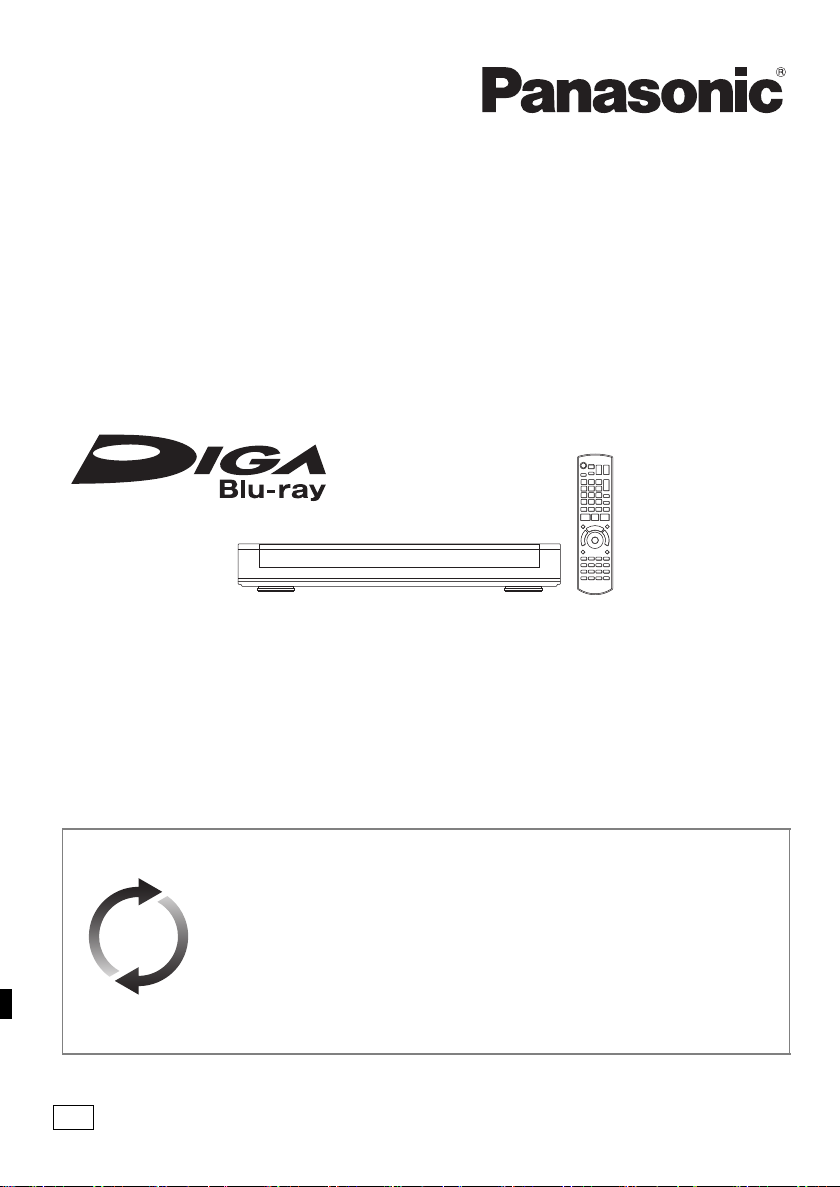
Istruzioni per l’uso
EG
Registratore Blu-ray Disc™
Modello Nr. DMR-BST835
DMR-BST735
DMR-BST730
La ringraziamo per l’acquisto di questo prodotto.
Leggere attentamente queste istruzioni prima di utilizzare il presente prodotto, e conservare questo
manuale per usi futuri.
• Questa unità è dotata di due slot CI/CI Plus. Possono ricevere servizi di trasmissione digitali
codificati.
Aggiornamento del Software (Firmware)
La tecnologia Blu-ray Disc e i servizi di trasmissione continuano ad aggiungere
nuove funzionalità. In seguito a tale evoluzione, è possibile che occorra
aggiornare il firmware per supportare le più recenti funzionalità. Panasonic si
sforza di aggiornare costantemente il firmware, man mano che vengono
rilasciate nuove tecnologie. È molto importante installare gli aggiornamenti più
recenti, per garantire il corretto funzionamento dell'unità.
Per maggiori dettagli consultare “Aggiornamento del Software (Firmware)”
(> 101) o
http://panasonic.jp/support/global/cs/ (Questo sito è solo in inglese.)
VQT5D01
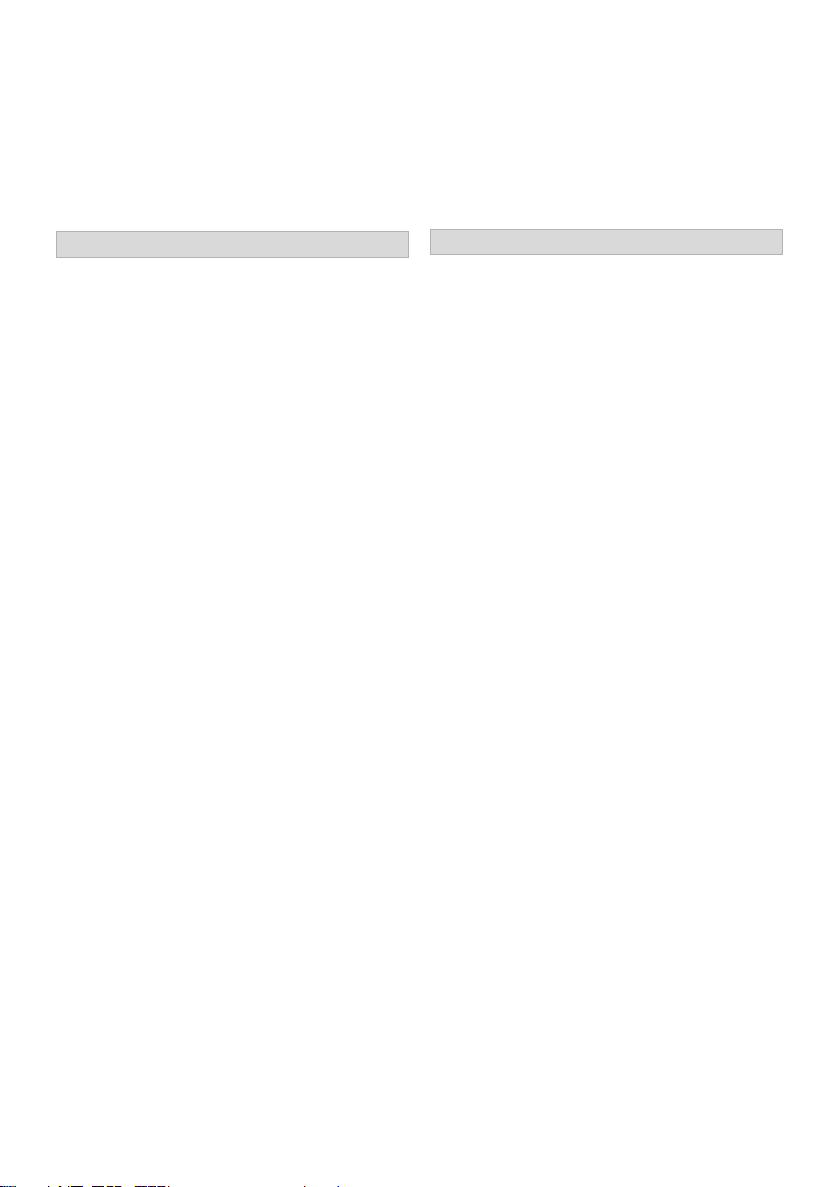
Precauzioni di
sicurezza
ATTENZIONE
Unità
• Per ridurre il rischio d’incendio, folgorazioni o
danni all’unità,
- Non esporre questa unità alla pioggia, umidità,
gocciolamenti o spruzzi.
- Non posare oggetti contenenti liquidi, come un
vaso di fiori, su questa unità.
- Utilizzare solo gli accessori consigliati.
- Non rimuovere le coperture.
- Non riparare quest’unità da soli. Per qualsiasi
riparazione rivolgersi a un tecnico qualificato.
- Non introdurre oggetti metallici all’interno di
questa unità.
- Non appoggiare oggetti pesanti su questa
unità.
Cavo di alimentazione CA
• Per ridurre il rischio d’incendio, folgorazioni o
danni all’unità,
- Accertarsi che la tensione di alimentazione
corrisponda a quella indicata su questa unità.
- Inserire fino in fondo la spina del cavo di
alimentazione nella presa.
- Non tirare, piegare, o appoggiare oggetti
pesanti sul cavo di alimentazione.
- Non maneggiare la spina con le mani bagnate.
- Tenere la spina del cavo di alimentazione tra le
dita quando la si scollega.
- Non utilizzare una spina o una presa di rete
danneggiate.
• La presa di rete è il dispositivo per scollegare.
Installare l’unità in modo che la presa di rete
possa essere scollegata immediatamente dalla
presa di corrente.
Oggetti piccoli
• Tenere la scheda di memoria fuori della portata
dei bambini per impedire che la inghiottano.
AVVE RTENZ A
Unità
• Questa unità utilizza un laser. L’uso di
apparecchi di controllo o di regolazione, o
procedure di utilizzazione diverse da quelle
indicate in questo manuale di istruzioni,
possono causare l’esposizione a radiazioni
pericolose.
• Non mettere sull’unità sorgenti di fiamme libere,
come candele accese.
• Durante l’uso, questa unità potrebbe essere
soggetta all’interferenza radio causata dal
cellulare. Se si dovesse verificare tale
interferenza, aumentare la distanza tra questa
unità e il cellulare.
• Questa unità è progettata per l’uso nei paesi con
clima mite.
Collocazione
• Collocare questa unità su una superficie piana.
• Per ridurre il rischio d’incendio, folgorazioni o
danni all’unità,
- Per mantenere una buona ventilazione, non
installare o sistemare questa unità in uno
scaffale dei libri, armadietto incorporato od
altro spazio ristretto.
- Non ostruire le aperture di ventilazione di
questa unità con giornali, tovaglie, tende ed
altri oggetti simili.
- Non esporre questa unità alla luce diretta del
sole, a temperature elevate, a eccessiva
umidità e a forti vibrazioni.
2
VQT5D01
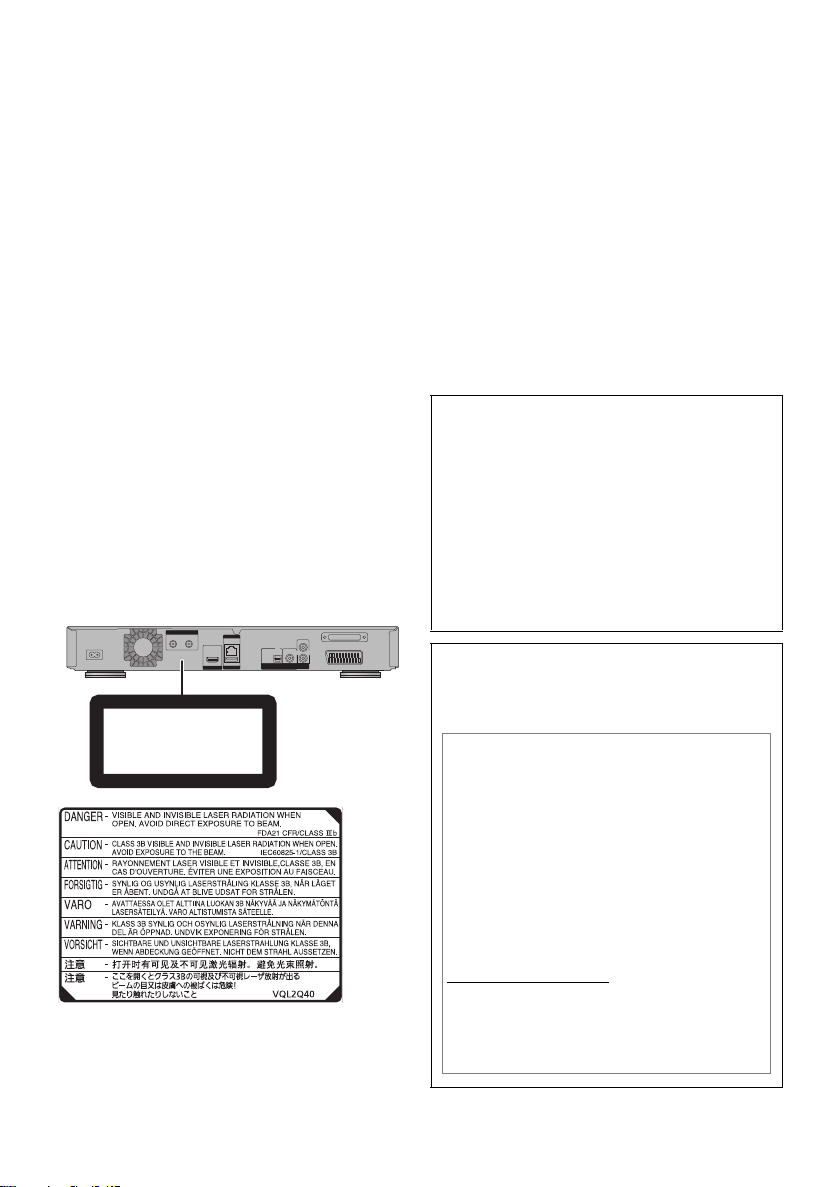
Batterie
(All’interno del prodotto)
• Se la batteria viene sostituita in modo non
corretto esiste il rischio che esploda. Sostituirla
esclusivamente con una del tipo consigliato dal
produttore.
• L’uso scorretto delle batterie può causare
perdite di elettrolito e causare incendi.
- Non utilizzare batterie nuove e vecchie o
batterie di tipi diversi insieme.
- Non riscaldare o esporre a fiamme le batterie.
- Non lasciare la batteria/le batterie per lungo
tempo all'interno dell'auto, esposte alla luce
solare diretta e con le porte e i finestrini chiusi.
- Non aprire o mettere in corto le batteria.
- Non ricaricare batterie alcaline o al
manganese.
- Non usare batterie la cui guaina non è intatta.
- Rimuovere le batterie se si prevede di non
utilizzare il telecomando per lungo tempo.
Conservarle in un luogo fresco e al riparo dalla
luce.
• Quando si smaltiscono le batterie, contattare le
autorità locali o il rivenditore e chiedere
informazioni sul metodo corretto di smaltimento.
CLASS 1
LASER PRODUCT
Accessori forniti
Si prega di verificare e identificare gli accessori in
dotazione.
(Codici prodotto aggiornati a luglio 2013. Possono
essere soggetti a modifiche.)
Telecomando (N2QAYB000759): 1pz.
Batterie per il telecomando: 2pz.
Cavo di alimentazione CA: 1pz.
• Non utilizzare il cavo di alimentazione CA con
altri apparecchi.
Indennità riguardanti i contenuti registrati
Panasonic non accetta alcuna responsabilità per
danni diretti o indiretti dovuti a qualsiasi tipo di
problema risultante dalla perdita di contenuti
(dati) registrati o editati e non garantisce alcun
contenuto se la registrazione o l’editing non
funzionano correttamente. Allo stesso modo,
quanto sopra è valido anche nel caso che
qualsiasi tipo di riparazione venga eseguita
sull’unità (inclusi altri componenti non correlati
all'hard-disk).
Restrizioni all'utilizzo di contenuti copiati
senza autorizzazione
Questa unità adotta la seguente tecnologia per
la protezione del copyright.
Avviso Cinavia
Questo prodotto utilizza la tecnologia Cinavia
per limitare l’uso di copie non autorizzate di
video e film in commercio e relative colonne
sonore. Quando si identifica un uso vietato di
una copia non autorizzata, un messaggio
appare e la riproduzione o masterizzazione si
interrompe.
Per ulteriori informazioni sulla tecnologia
Cinavia consultare il Centro informazioni
consumatori Cinavia online, all’indirizzo
http://www.cinavia.com
ulteriori informazioni su Cinavia per posta,
inviare una cartolina con il proprio indirizzo a:
Cinavia Consumer Information Center, P.O.
Box 86851, San Diego, CA, 92138, USA.
. Per richiedere
VQT5D01
3

Indice
Precauzioni di sicurezza . . . . . . . . . . . . . . . . . 2
Accessori forniti . . . . . . . . . . . . . . . . . . . . . . . . 3
Per cominciare
Informazioni su Hard Disk e supporti . . . . . . . . 6
- Contenuti registrabili/riproducibili . . . . . . . . . . . . . . 6
- Modalità di registrazione . . . . . . . . . . . . . . . . . . . . 8
-Note . . . . . . . . . . . . . . . . . . . . . . . . . . . . . . . . 9
Cura dell’unità . . . . . . . . . . . . . . . . . . . . . . . . 11
Guida ai comandi . . . . . . . . . . . . . . . . . . . . . . 12
Modulo CI (Common Interface) . . . . . . . . . . . 14
- Trasmissioni compatibili con CI Plus . . . . . . . . . . . 15
Connessione . . . . . . . . . . . . . . . . . . . . . . . . . 16
- Connessioni di base . . . . . . . . . . . . . . . . . . . . . 16
- Connessioni amplificatore/ricevitore. . . . . . . . . . . . 18
- Connessione di rete . . . . . . . . . . . . . . . . . . . . . . 20
Impostazioni . . . . . . . . . . . . . . . . . . . . . . . . . . 21
- Pulsanti funzionamento TV . . . . . . . . . . . . . . . . . 21
- Impostazione rapida . . . . . . . . . . . . . . . . . . . . . 22
- Impostazione Rapida Rete . . . . . . . . . . . . . . . . . 23
- Sintonia automatica quando si utilizza un router con
cavo singolo
Schermata FUNCTION MENU. . . . . . . . . . . . 26
Visualizzazione delle trasmissioni
Visualizzazione delle trasmissioni . . . . . . . . . 27
- Uso di Elenco Canali . . . . . . . . . . . . . . . . . . . . . 28
- Utilizzo del sistema TV Guide. . . . . . . . . . . . . . . . 28
- Utilizzo delle informazioni sul canale . . . . . . . . . . . 29
- Operazioni eseguibili mentre si guarda una
trasmissione
- REWIND LIVE TV/PAUSE LIVE TV . . . . . . . . . . . . 31
Registrazione
Registrazione di programmi TV . . . . . . . . . . . 32
- Operazioni possibili durante la registrazione . . . . . . 33
-
Note relative alla registrazione di una trasmissione criptata
Registrazione via timer. . . . . . . . . . . . . . . . . . 36
-
Programmazione manuale della registrazione via timer
- Opzioni relative alla registrazione via timer . . . . . . . 37
-
Registrazione via timer in base alle informazioni sui canali . . . .
- Registrazione a distanza da fuori casa . . . . . . . . . . 38
- Note riguardo la registrazione via timer. . . . . . . . . . 38
-
Per confermare e modificare un programma del timer
Riproduzione dei video
Riproduzione dei titoli su HDD . . . . . . . . . . . . 40
- Schermata DIRECT NAVIGATOR . . . . . . . . . . . . . 40
Riproduzione dei titoli su supporto . . . . . . . . . 43
- Note relative ai dischi BD-Live . . . . . . . . . . . . . . . 44
Operazioni durante la riproduzione . . . . . . . . 45
- Procedure generali . . . . . . . . . . . . . . . . . . . . . . 45
- Riproduzione di video 3D . . . . . . . . . . . . . . . . . . 47
4
. . . . . . . . . . . . . . . . . . . . . . . . . . 24
. . . . . . . . . . . . . . . . . . . . . . . . . . 29
. . . . . 34
. . . . . 37
. . . . 39
VQT5D01
Editing video
Eliminazione/Editing di titoli registrati. . . . . . . 49
- Cancellazione . . . . . . . . . . . . . . . . . . . . . . . . . 49
- Editing . . . . . . . . . . . . . . . . . . . . . . . . . . . . . . 50
Copia dei video
Copia dei titoli . . . . . . . . . . . . . . . . . . . . . . . . 55
- Copia da un supporto diverso da HDD con DIRECT
NAVIGATOR
- Copia di titoli tramite la lista di duplicazione . . . . . . . 57
- Note relative alla copia . . . . . . . . . . . . . . . . . . . . 60
- Copia di un disco finalizzato . . . . . . . . . . . . . . . . 61
- Copia di un titolo durante la riproduzione . . . . . . . . 62
- Copiare un video HD (AVCHD) su un DVD-R in alta
definizione
. . . . . . . . . . . . . . . . . . . . . . . . . . 57
. . . . . . . . . . . . . . . . . . . . . . . . . . . . 63
Foto e musica
Riproduzione di foto . . . . . . . . . . . . . . . . . . . . 64
- Schermata Menu Immagine. . . . . . . . . . . . . . . . . 64
- Opzioni relative alla riproduzione di foto . . . . . . . . . 65
- Imposta Presentazione. . . . . . . . . . . . . . . . . . . . 65
Editing delle foto . . . . . . . . . . . . . . . . . . . . . . 66
Copia di foto . . . . . . . . . . . . . . . . . . . . . . . . . . 67
- Selezione e copia delle foto . . . . . . . . . . . . . . . . . 67
- Copia automatica . . . . . . . . . . . . . . . . . . . . . . . 67
Riproduzione di musica . . . . . . . . . . . . . . . . . 68
- Copia di musica (MP3) su HDD . . . . . . . . . . . . . . 68
- Riproduzione di musica registrata su Hard Disk . . . . 69
- Operazioni eseguibili durante la riproduzione della
. . . . . . . . . . . . . . . . . . . . . . . . . . . . . . 70
musica
Editing di musica/di un elenco di
riproduzione . . . . . . . . . . . . . . . . . . . . . . . . . . 71
Rete
Smart Home Networking (DLNA) . . . . . . . . . . 72
- Utilizzo dell'unità come Server . . . . . . . . . . . . . . . 72
- Utilizzo dell'unità come Client. . . . . . . . . . . . . . . . 73
- Utilizzo dell'unità come Media Renderer . . . . . . . . . 74
- Utilizzo di Smart Home Networking (DLNA) con
Wi-Fi Direct
- Uso di Miracast
38
Utilizzo dei servizi in rete . . . . . . . . . . . . . . . . 76
- Per avviare una videocomunicazione
(ad es. Skype
TM
. . . . . . . . . . . . . . . . . . . . . . . . . . 75
TM
. . . . . . . . . . . . . . . . . . . . . . . 75
TM
) . . . . . . . . . . . . . . . . . . . . . . . . 76
Con altri dispositivi
Registrazione da dispositivo esterno . . . . . . . 77
Copia di Video HD (AVCHD) . . . . . . . . . . . . . 78
Registrazione di HDD esterno
(USB HDD) . . . . . . . . . . . . . . . . . . . . . . . . . . 79
- Collegamento del USB HDD . . . . . . . . . . . . . . . . 79
- Scollegamento di un USB HDD . . . . . . . . . . . . . . 79
- Registrazione del USB HDD . . . . . . . . . . . . . . . . 80

Funzioni comode
Funzioni VIERA Link . . . . . . . . . . . . . . . . . . . 81
Menù riproduzione . . . . . . . . . . . . . . . . . . . . . 82
Impostazioni di base . . . . . . . . . . . . . . . . . . . 84
- Procedure comuni . . . . . . . . . . . . . . . . . . . . . . . 84
- Sintonia DVB . . . . . . . . . . . . . . . . . . . . . . . . . . 86
- HDD / Disco / USB HDD . . . . . . . . . . . . . . . . . . . 89
- Immagine . . . . . . . . . . . . . . . . . . . . . . . . . . . . 91
- Audio . . . . . . . . . . . . . . . . . . . . . . . . . . . . . . . 92
- Display . . . . . . . . . . . . . . . . . . . . . . . . . . . . . . 93
- Connessioni. . . . . . . . . . . . . . . . . . . . . . . . . . . 94
-Rete . . . . . . . . . . . . . . . . . . . . . . . . . . . . . . . 96
-Altro. . . . . . . . . . . . . . . . . . . . . . . . . . . . . . . . 98
- Elenco dei codici di lingua . . . . . . . . . . . . . . . . . 100
Aggiornamento del Software (Firmware)
- Aggiornamento del software (firmware) di questa
. . . . . . . . . . . . . . . . . . . . . . . . . . . . . . 101
unità
- Aggiornamento del software (firmware) di una CAM
compatibile con CI Plus
. . . . . . . . . . . . . . . . . . 101
. . . . . . 101
Altre operazioni . . . . . . . . . . . . . . . . . . . . . . 102
- Gestione dei supporti . . . . . . . . . . . . . . . . . . . . 102
- Introduzione del testo . . . . . . . . . . . . . . . . . . . . 104
- Modifica del formato dello schermo . . . . . . . . . . . 105
- Funzione HOLD . . . . . . . . . . . . . . . . . . . . . . . 105
Risoluzione dei problemi
Diagnostica . . . . . . . . . . . . . . . . . . . . . . . . . 106
- Procedure generali . . . . . . . . . . . . . . . . . . . . . 106
- Display . . . . . . . . . . . . . . . . . . . . . . . . . . . . . 107
- Schermo TV e video . . . . . . . . . . . . . . . . . . . . 107
- Suono . . . . . . . . . . . . . . . . . . . . . . . . . . . . . 109
- Registrazione, registrazione via timer e copia . . . . 109
- Riproduzione . . . . . . . . . . . . . . . . . . . . . . . . . 110
- Modifica . . . . . . . . . . . . . . . . . . . . . . . . . . . . 110
-Foto. . . . . . . . . . . . . . . . . . . . . . . . . . . . . . . 111
-USB. . . . . . . . . . . . . . . . . . . . . . . . . . . . . . . 111
-TV Guide . . . . . . . . . . . . . . . . . . . . . . . . . . . 111
- Trasmissione . . . . . . . . . . . . . . . . . . . . . . . . . 111
- VIERA Link . . . . . . . . . . . . . . . . . . . . . . . . . . 112
-Rete . . . . . . . . . . . . . . . . . . . . . . . . . . . . . . 112
-Reset. . . . . . . . . . . . . . . . . . . . . . . . . . . . . . 112
- Messaggi sul display dell'unita . . . . . . . . . . . . . . 113
- Problemi con Impostazione Rapida Rete . . . . . . . 115
Dati di riferimento
Specifiche. . . . . . . . . . . . . . . . . . . . . . . . . . . 117
Licenze . . . . . . . . . . . . . . . . . . . . . . . . . . . . . 124
Indice . . . . . . . . . . . . . . . . . . . . . . . . . . . . . . 126
Descrizioni contenute in queste istruzioni
operative
• Queste istruzioni operative si applicano ai modelli DMRBST835, DMR-BST735 e DMR-BST730. Le illustrazioni
qui presenti mostrano le immagini del modello DMRBST835, se non diversamente indicato.
• [BST835] :riporta le caratteristiche applicabili al solo
modello DMR-BST835.
• [BST735] :riporta le caratteristiche applicabili al solo
modello DMR-BST735.
• [BST730] :riporta le caratteristiche applicabili al solo
modello DMR-BST730.
• Le pagine da consultare sono indicate con “> ±±”.
Per cominciare
Visualizzazione delle trasmissioni
Registrazione
Riproduzione dei video
Editing video
Copia dei video
Foto e musica
Rete
Con altri dispositivi
Funzioni comode
Risoluzione dei problemi
Dati di riferimento
VQT5D01
5
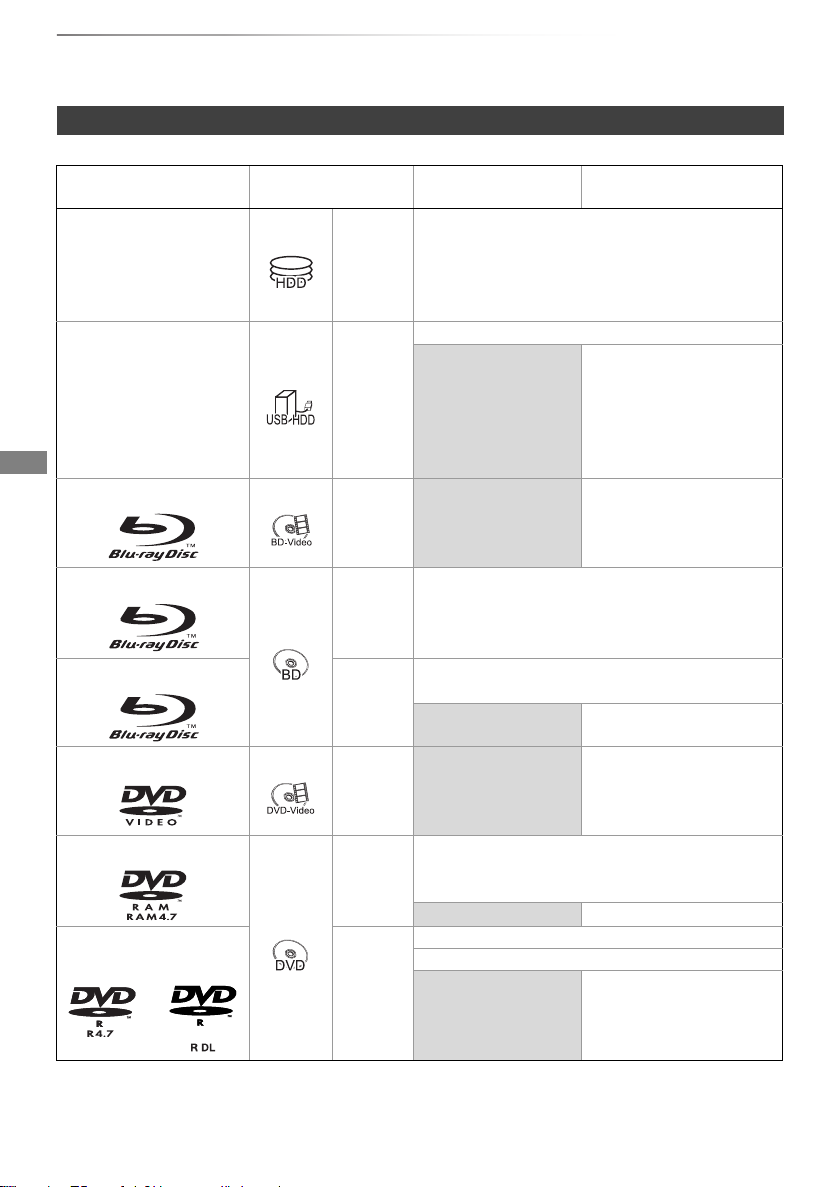
Per cominciare
Per cominciare
Informazioni su Hard Disk e supporti
Per ulteriori informazioni, consultare anche le specifiche. (> 117)
Contenuti registrabili/riproducibili
Tipo di supporto Simbolo standard
Unità hard disk
incorporata (HDD)
§1
Unità hard disk esterna
(USB HDD)
§1
(> 9)
BD-Video
[HDD]
[USB_HDD]
[BD-V]
Contenuti
registrabili
• Video
• AVCHD/AVCHD 3D
•JPEG
• MPO (foto in 3D)
•MP3
§2
• Video
–
–
Contenuti riproducibili
• AVCHD/AVCHD 3D
•MP4
• Xvid
•JPEG
• MPO (foto in 3D)
•MP3
•Video
(–: Impossibile)
§3, 4
• MPEG2
•MKV
BD-RE
BD-R
DVD-Video
DVD-RAM
DVD-R
DVD-R DL
§1
[BD-RE]
• Video
• AVCHD/AVCHD 3D
•JPEG
• MPO (foto in 3D)
• Video
[BD-R]
• AVCHD/AVCHD 3D
–
§5
§3
• Xvid • MKV
•Video
[DVD-V] –
§1
[RAM]
• Video
•JPEG
• MPO (foto in 3D)
–•AVCHD
§3
• Video
• AVCHD
[DVD-R]
§3
• Xvid • MKV
–
•JPEG
• MPO (foto in 3D)
•MP3
6
VQT5D01
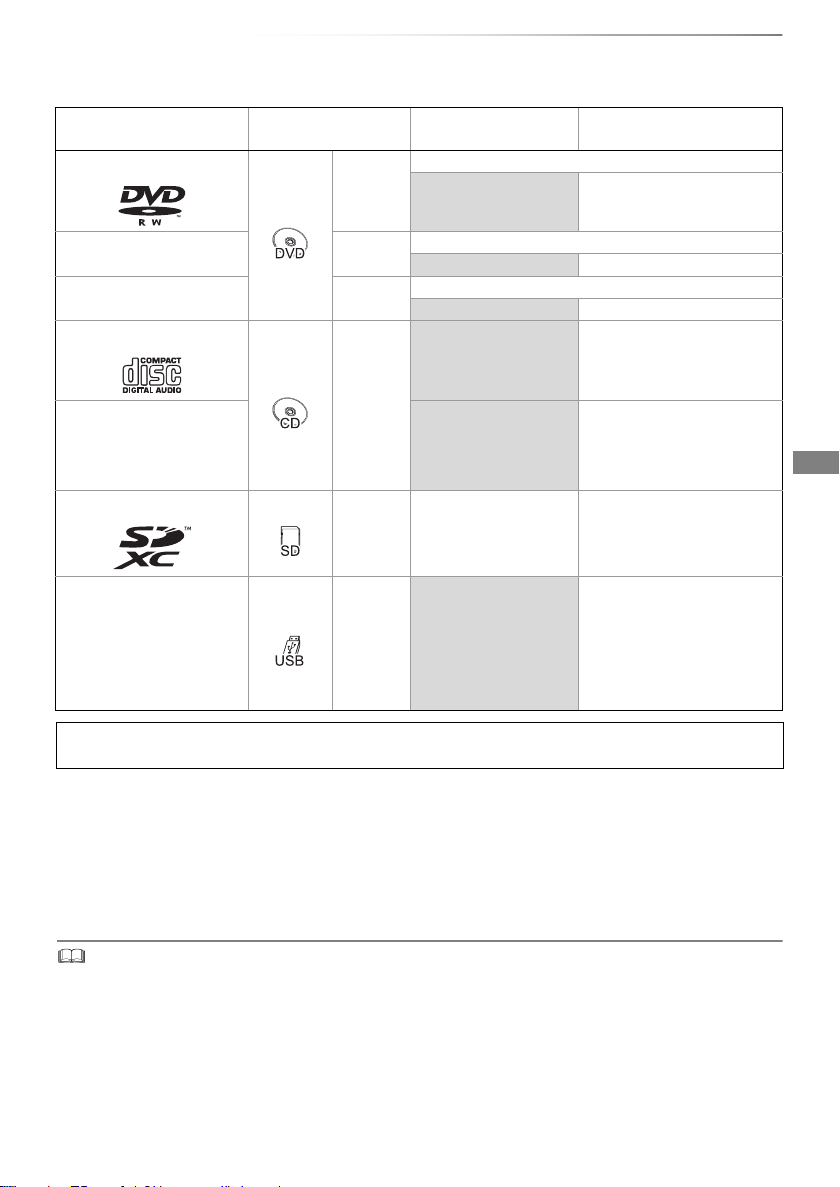
Tipo di supporto Simbolo standard
DVD-RW
§1
[DVD-RW]
• Video
Contenuti
registrabili
–
Per cominciare
(–: Impossibile)
Contenuti riproducibili
• AVCHD
§3
+R/+R DL [+R]
§1
+RW
CD audio (CD-DA)
[+RW]
• Video
• Video
–
–
• AVCHD
• AVCHD
§3
§3
•Musica
–
CD
(compresi CD-R/RW)
[CD]
–
•Xvid •MKV
•JPEG
• MPO (foto in 3D)
•MP3
Schede SD
§1
•JPEG
• MPO (foto in 3D)
[SD]
• AVCHD/AVCHD 3D
•MP4 •JPEG
• MPO (foto in 3D)
• AVCHD/AVCHD 3D
Memoria USB [USB]
•MP4
–
•Xvid
•JPEG
•MPEG2
•MKV
• MPO (foto in 3D)
•MP3
Contenuti riproducibili come client DLNA
Consultare “Contenuti riproducibili”. (> 74)
§1
Supporti riscrivibili
§2
Non è possibile registrare direttamente. (Compatibile solo con copia da hard disk incorporato)
§3
Registrato con dispositivi compatibili con il formato AVCHD (videocamera Panasonic, ecc.). A
seconda del dispositivo potrebbe non essere possibile la riproduzione, l'aggiunta o la modifica.
§4
Non riproducibili direttamente da USB HDD o dalla memoria USB. La riproduzione è possibile
copiando i contenuti su hard disk incorporato. (> 78)
§5
Comprende i DVD-R, DVD-R DL, DVD-RW, +R e +R DL finalizzati.
§3
§3, 4
• [+RW] Questa unità non è in grado di registrare dischi +RW a velocità 8X.
• Il titolare dei diritti sui dischi può controllare il modo in cui vengono riprodotti. È quindi possibile che non si riesca ad eseguire
determinate operazioni, altrimenti consentite. Leggere con attenzione le istruzioni del disco.
• Con certi stati di registrazione e certe strutture di cartelle, l'ordine di riproduzione può essere diverso oppure può non essere
possibile la riproduzione stessa.
VQT5D01
7
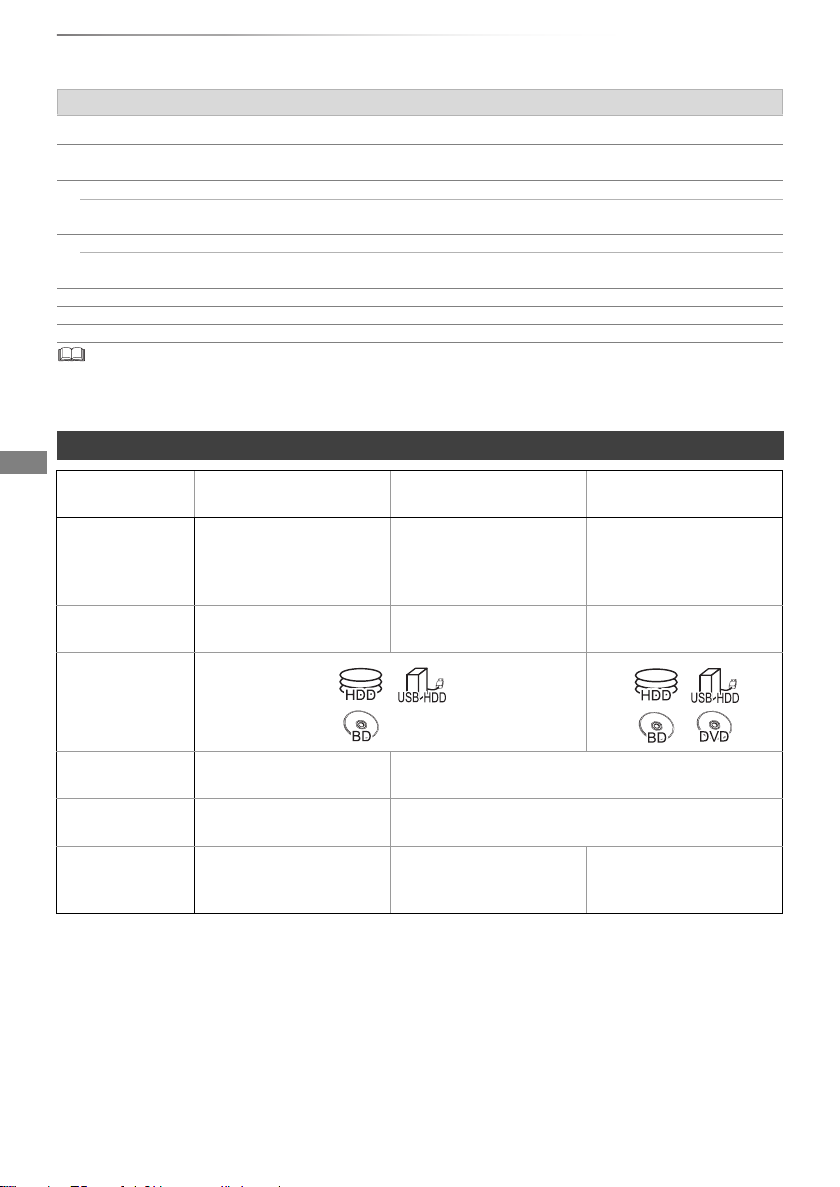
Per cominciare
Informazioni su Hard Disk e supporti
Estensione dei file
MP4: “.MP4” “.mp4” “.MOV” “.mov”
MPEG2: “.MPG” “.mpg” “.MPEG” “.mpeg” “.M2TS” “.m2ts”
Xvid: “.AVI” “.avi”
File del testo dei
sottotitoli:
MKV: “.MKV” “.mkv”
File del testo dei
sottotitoli:
JPEG: “.JPG” “.jpg”
MPO: “.MPO” “.mpo”
MP3: “.MP3” “.mp3”
• I file video e i file del testo dei sottotitoli sono all'interno della stessa cartella, e i nomi dei file sono uguali tranne che per
l'estensione.
• Alcuni file potrebbero non essere riprodotti anche se hanno queste estensioni.
“.MTS” “.mts” “.TS” “.ts”
“.SRT” “.srt” “.SUB” “.sub” “.TXT” “.txt”
“.SRT” “.srt” “.SSA” “.ssa” “.ASS” “.ass”
“.SUB” “.sub” “.TXT” “.txt”
Modalità di registrazione
Modalità di
DR HG/HX/HE/HL/HM XP/SP/LP/EP/FR
Registrazione
Funzione È possibile registrare i
programmi con una qualità
paragonabile a quella di
trasmissione.
Qualità Qualità uguale a quella di
È possibile effettuare la
registrazione ottenendo
file di dimensioni ridotte e
con qualità HD.
Alta definizione
§1
È possibile effettuare la
registrazione ottenendo
file di dimensioni ridotte e
con qualità SD.
Definizione standard
trasmissione
Supporti
registrabili
Audio multiplo Viene registrato tutto
Registra solo un audio
l'audio multiplo
Sottotitoli /
Teletext
Audio surround Audio surround come
Possono essere registrati Può essere registrato (soltanto un sottotitolo o
§2
teletext)
trasmesso
Audio surround prodotto
dalla conversione di un
Audio stereo
formato audio trasmesso
§1
I programmi di qualità SD non possono essere convertiti in HD.
§2
Non è possibile scegliere durante la riproduzione se verrà visualizzato o meno.
Tempi di registrazione approssimativi
Consultare “Modalità e tempi approssimati di registrazione”. (> 121)
• FR (modalità di registrazione flessibile)
L'unità seleziona automaticamente la miglior velocità di registrazione possibile tra la modalità XP e la
modalità EP.
8
VQT5D01
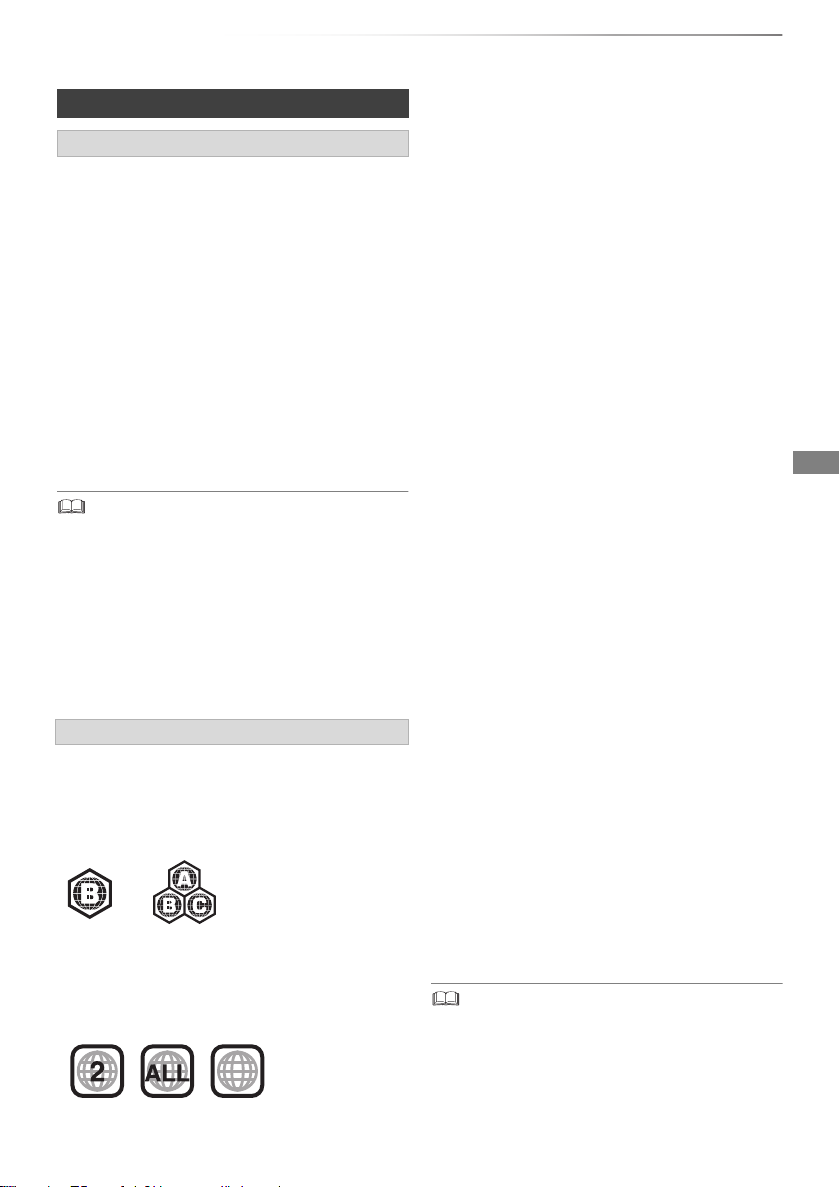
Per cominciare
Note
Note per un HDD esterno (USB HDD)
È possibile utilizzare un HDD esterno nei seguenti
due modi. (Un HDD singolo non è in grado di
gestire questi due modi contemporaneamente.)
• Per i titoli registrati
Spostando i titoli dell'HDD incorporato su un USB
HDD per guadagnare spazio sull'HDD incorporato.
• Prima bisogna registrare l'USB HDD su questa
unità. (> 79)
• Per i file di dati
Riproducendo MP4, JPEG, MP3, ecc. (file di
dati) su un USB HDD con questa unità.
• L'USB HDD deve essere formattato nei file
system FAT12, FAT16, FAT32 e NTFS.
• Non è possibile utilizzare un USB HDD
superiore a 2 TB.
• Questa unità supporta USB 2.0 ad Alta Velocità.
• Sebbene questa unità sia in grado di utilizzare dispositivi
USB 3.0, così come dispositivi USB 2.0, in alcuni casi i
dispositivi USB 3.0 non possono essere utilizzati, poiché la
forma del connettore è diversa o il livello della corrente è
maggiore, ecc. (si raccomanda di utilizzare dispositivi USB 2.0).
• Questa unità non riconosce gli HDD USB diversi da quelli in
cui la dimensione di un settore è 512-byte o 4096-byte. (Per
ulteriori dettagli, consultare il rivenditore del vostro USB HDD.)
• Non è garantito che questa unità possa essere collegata a
tutti i dispositivi USB.
Note relative ai dischi
• Informazioni sulla gestione delle regioni
BD-Video:
Questa unità è in grado di riprodurre dischi
BD-Video che supportano il codice di regione “B”.
Ad es.
DVD-Video:
Questa unità è in grado di riprodurre dischi
DVD-Video che supportano il codice di regione
“2” o “ALL”.
Ad es.
2
3
5
• Disco registrato su un altro dispositivo
• Può essere necessario finalizzare il disco, creare
Top Menu o chiudere la sessione sull'apparecchio
utilizzato per la registrazione, prima di poter
riprodurre i contenuti su questa unità.
• [DVD-RW] Formato di registrazione DVD Video
Recording (DVD-VR)
- Questa unità è in grado di riprodurre e di
copiare i contenuti su hard disk.
- Questa unità non supporta le funzioni di
editing o registrazione.
- È possibile registrare ed editare i contenuti in
formato DVD-Video (DVD-V) formattando i
dischi con questa unità.
• È possibile che non si riescano a registrare
dischi che erano stati usati per la registrazione
su altri apparecchi.
• Riproducibilità su altri lettori
• [BD-RE] [BD-R] Quando non è possibile
riprodurre questi dischi su altri lettori Blu-ray
Disc ecc. (ad es. quando si tratta di titoli
registrati con il formato audio HE-AAC),
convertire la modalità di registrazione per
riprodurli. (> 52, Conversione File)
• [DVD-R] [DVD-RW] [+R] È necessaria la
finalizzazione. (> 104)
• [+RW] Se non si è riusciti a riprodurre il disco
su altri apparecchi, si raccomanda di creare un
Top Menu (> 104).
• [DVD-R] I dischi creati in formato AVCHD
possono essere riprodotti soltanto su
dispositivi compatibili con AVCHD.
• Per i dischi da 8 cm
Questa unità non può registrare o effettuare
l'editing di dischi da 8 cm. È possibile soltanto la
riproduzione o la copia su hard disk.
• Dischi non riproducibili
- DVD-RAM che non possono essere rimossi dalle loro cartucce
- DVD-RAM da 2,6 e 5,2 GB, 12 cm
- DVD-Audio
- HD DVD
- Super Video CD, Super Audio CD, Video CD
- CD-ROM, Foto CD, PD, ecc.
• Funzionamento e qualità del suono di CD che non siano
conformi alle specifiche CD-DA (CD copy control, ecc.) non
possono essere garantiti.
VQT5D01
9
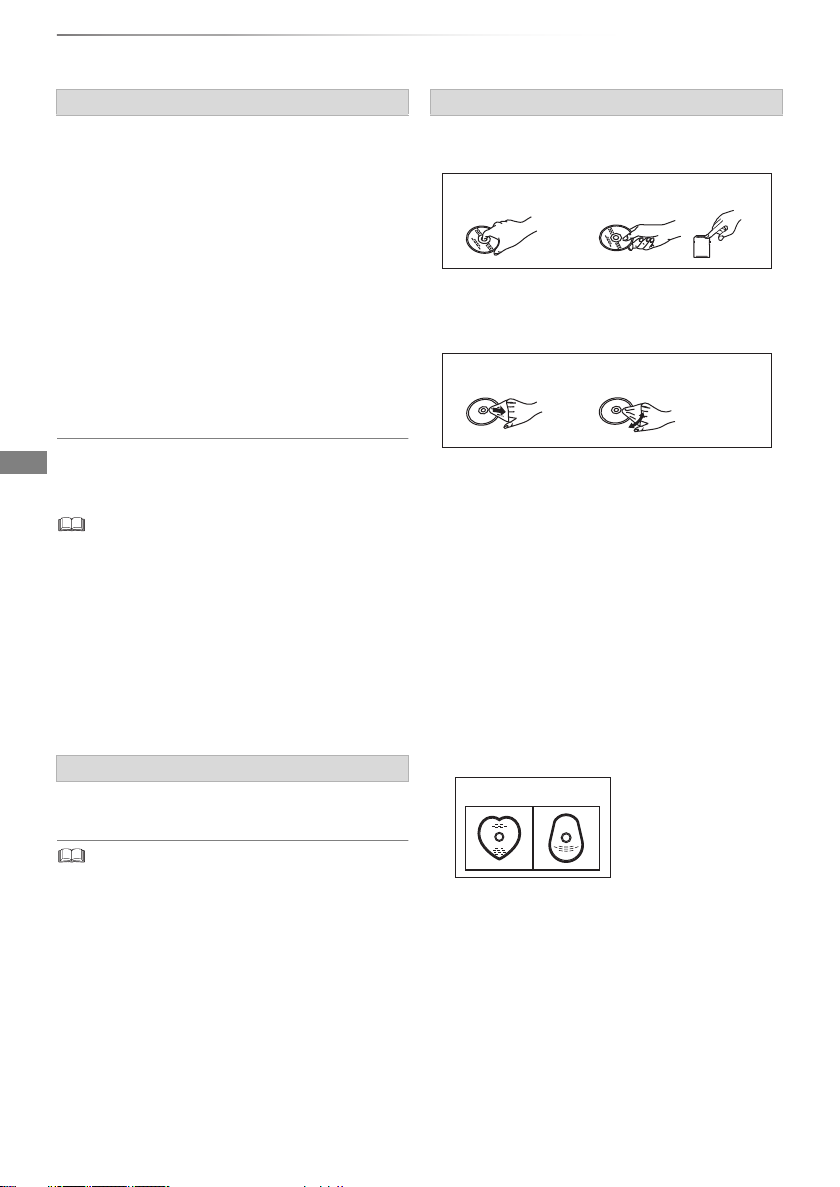
Per cominciare
SÌ
NO
SÌ NO
Informazioni su Hard Disk e supporti
Note relative alle schede SD
• Scheda SD compatibile
- Scheda di memoria SD
(da 8 MB a 2 GB, formati FAT12 e FAT16)
- Scheda di memoria SDHC
(da 4 GB a 32 GB, formato FAT32)
- Scheda di memoria SDXC
(48 GB, 64 GB, formato exFAT)
• Utilizzo della scheda miniSD o della scheda
microSD
È anche possibile utilizzare schede mini e
micro, ma è necessario un adattatore
(opzionale).
Per formattare una scheda SD
Consultare “Formatta disco/Formatta scheda”.
(> 103)
• La memoria utilizzabile è leggermente inferiore alla
capacità della scheda.
• Se la scheda SD viene formattata con altri apparecchi, il
tempo necessario per la registrazione potrebbe essere
maggiore oppure è possibile che non si riesca ad utilizzare
la scheda su questa unità. In entrambi i casi, formattarla
con questa unità.
• È possibile utilizzare schede di memoria SDHC e schede di
memoria SDXC su apparecchi compatibili con le schede
appropriate. (Le schede di memoria SDHC possono essere
utilizzate anche su apparecchi compatibili con le schede di
memoria SDXC)
Note relative alle memorie USB
Le memorie USB supportano i file system FAT12,
FAT16, FAT32 e NTFS.
Utilizzo dei supporti
• Non toccare la superficie registrata dei dischi o
la superficie dei terminali delle schede SD.
• Se il disco è sporco o coperto da condensa,
pulire con un panno inumidito e ben strizzato,
quindi asciugare.
• Non attaccare etichette o adesivi sui dischi.
• Non usare spray per la pulizia di dischi, benzina,
diluenti, fluidi antistatici o solventi di altro tipo.
• Non utilizzare penne a sfera o altri strumenti di
scrittura duri quando si scrive sul lato del disco
con l'etichetta.
• Non sovrapporre l’uno all’altro o lasciar cadere i
dischi.
• Non posare oggetti sui dischi.
• Non usare dischi dei seguenti tipi:
- Dischi con adesivo lasciato da etichette o
adesivi tolti (ad esempio dischi affittati).
- Dischi distorti o crepati.
- Dischi di forma irregolare.
NO
• Non è possibile utilizzare una memoria USB superiore a
2TB.
• Questa unità supporta USB 2.0 ad Alta Velocità.
• Non è garantito che questa unità possa essere collegata a
tutti i dispositivi USB.
10
VQT5D01
• Non esporre i terminali della scheda SD ad
acqua, sporco o altre impurità.
• Non lasciarli nei luoghi seguenti:
- In luoghi caldi, come sotto alla luce solare
diretta.
- In luoghi polverosi o umidi.
- Luoghi esposti a differenze significative di
temperatura (con possibile condensa).
- Se si avessero elettricità statica ed onde
elettromagnetiche.
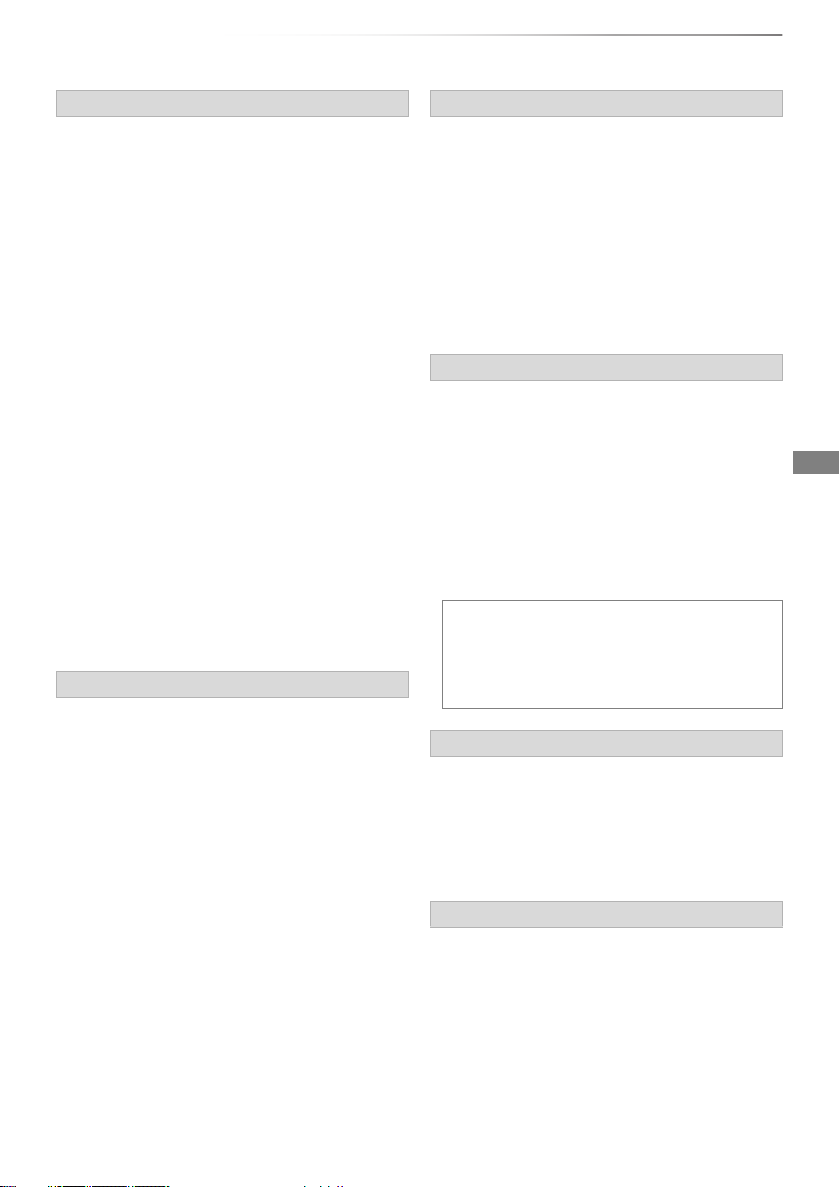
Cura dell’unità
Per cominciare
Precauzioni per l’uso dell'HDD/USB HDD
• L’HDD è un dispositivo di alta precisione
L'HDD è uno strumento di registrazione di alta
precisione e suscettibile a essere danneggiato con
facilità. Perciò prestare attenzione alle seguenti
istruzioni mentre l'unità è accesa, specialmente
durante il funzionamento, altrimenti l'HDD e il
contenuto registrato potrebbero essere danneggiati:
- Non esporre l’unità a vibrazioni o urti.
- Non rimuovere il cavo di alimentazione CA dalla
presa di rete domestica.
• L’HDD è un dispositivo di memorizzazione
temporanea
• L’Hard Disk non è un dispositivo di memoria di
massa. È consigliabile altresì salvare su un
disco i contenuti registrati o conservare i dati
originali o i CD dai quali sono stati copiati.
• Se si riscontrano problemi con l'HDD quali
strani rumori ripetuti, salvare (backup)
immediatamente tutti i contenuti e richiedere
assistenza tecnica. Se si continua ad utilizzare
l'HDD con dei problemi, l'unità o il contenuto
registrato verranno danneggiati.
• Se l'HDD o USB HDD vengono danneggiati, non
sarà possibile recuperare il contenuto registrato.
Precauzioni di installazione
• Posizionare l’unità su una superficie piatta e
non soggetta a vibrazioni o urti.
• Non posizionare l'unità su oggetti che
generino calore come Set Top Box, ecc.
• Posizionare l'unità in un’area non soggetta a
condensa. Condizioni in cui è possibile la
formazione di condensa.
- Quando vi sono cambiamenti estremi di
temperatura (ad es. in presenza di un
condizionatore d’aria o di aria fredda che
investe direttamente l’unità).
- Quando nella stanza vi è umidità elevata o
molto vapore.
Nella situazione di cui sopra, senza accendere
l’unità, lasciare che questa si acclimati alla
temperatura ambiente ed attendere 2–3 ore
affinché la condensa sparisca.
• L’unità può rompersi se fumo di sigarette
oppure insetticidi spray/vapori, ecc.
penetrano al suo interno.
Quando si sposta l’unità
Prima di spostare quest’unità, controllare che non
vi siano dischi inseriti.
1 Mettere l’unità in standby. (Attendere finché
“BYE” scompare dal display.)
2 Rimuovere il cavo di alimentazione CA dalla
presa di rete domestica.
3 Spostare l’unità solo dopo che si è
completamente arrestata (circa 3 minuti) onde
evitare danni da vibrazioni e urti. (Anche dopo
aver messo in standby l'unità, l’hard disk
continua a funzionare per un breve periodo.)
Pulizia
• Questa unità
- Pulire con un panno morbido ed asciutto.
- Non utilizzare mai alcol, diluente o benzina per
pulire l'unità.
- Prima di utilizzare panni chimici, leggere con
attenzione le istruzioni allegate al panno.
• Le lenti di questa unità
• Utilizzare l'apposito dispositivo per la
lenti
(opzionale) per pulire le lenti di questa unità.
Dispositivo per la pulizia delle lenti: RP-CL720AE
• Questo dispositivo per la pulizia delle lenti può
non essere in vendita in tutti i paesi, per es. non è
disponibile in Germania. Per ulteriori informazioni
consultare il rivenditore Panasonic.
Quando l'unità richiede assistenza
La registrazione dell'USB HDD potrebbe essere
cancellata durante il processo di riparazione dell'unità.
È possibile utilizzare ancora l'USB HDD se si registra
nuovamente, ma tutto il contenuto già registrato
sull'HDD USB verrà perso. In tal caso, non sarà
possibile recuperare il contenuto registrato (data).
Quando si smaltisce o si cede l'unità
Questa unità potrebbe contenere informazioni
riservate. Prima di smaltire o cedere questa unità,
eseguire quanto segue per cancellare i dati, incluse
le informazioni personali o segrete:
- Formattare l'HDD (> 84, 91)
- Eseguire “Cancellazione totale” (> 84, 100)
pulizia delle
VQT5D01
11
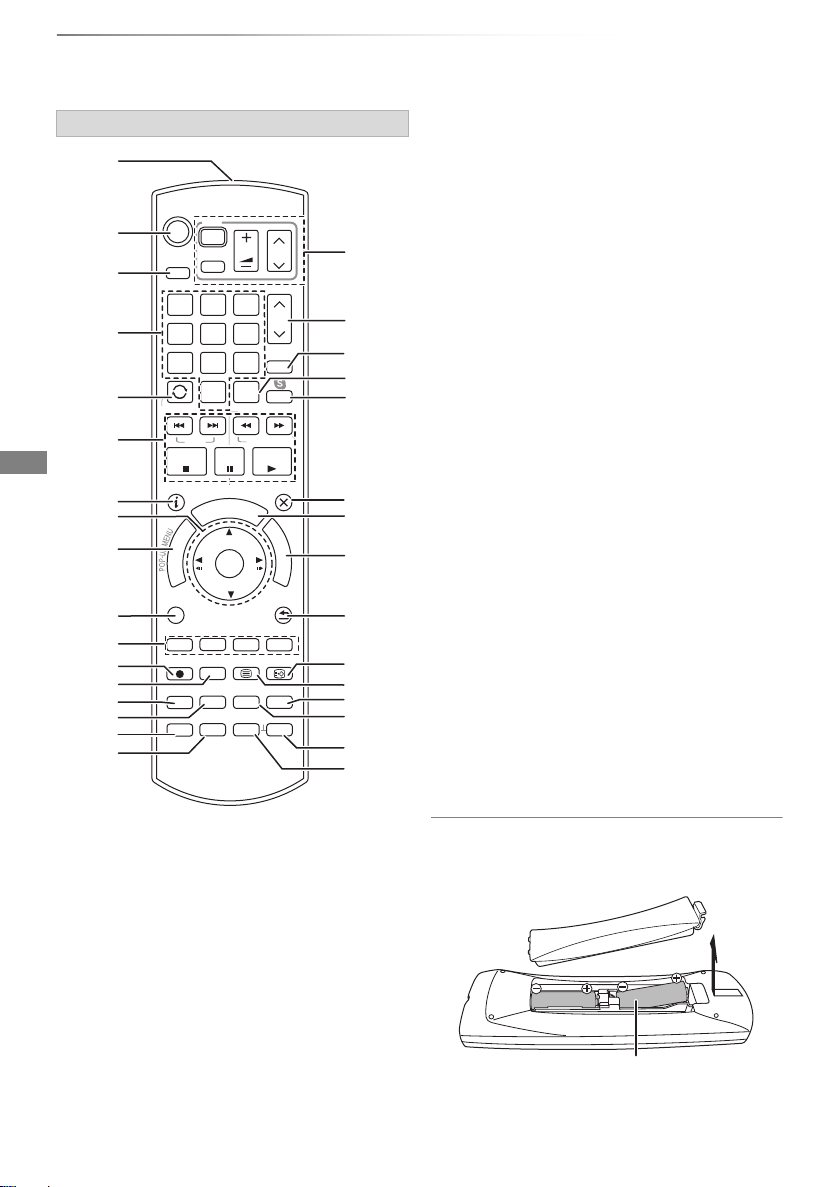
Per cominciare
STATUS
F
U
N
C
T
I
O
N
M
E
N
U
D
I
R
E
C
T
N
A
V
I
G
A
T
O
R
G
U
I
D
E
RETURN
PLAY/x1.3
PAUSE
PAUSE LIVE TV
STOP
SLOW/SEARCH
SKIP
CH
PAGE
TV
RADIO/
CH
AV
INPUT
TV
DRIVE
SELECT
EXIT
OK
OPTION
VOL
0
2
abc
5
jkl
8
tuv
1
4
ghi
7
qrs
p
3
def
6
mno
9
xyz
w
PROG/CHECK
DEL
AUDIO
-10s +60s
REC MODE
INPUT SELECT
REC TEXT STTL
CHAPTER
MANUAL SKIP
REWIND LIVE TV
INTERNET
LAST VIEW
TIME SLIP
R6/LR6, AA
(Batterie alcaline o al manganese)
Guida ai comandi
Le istruzioni per le varie operazioni sono in generale per il telecomando.
Telecomando
9 Visualizza DIRECT NAVIGATOR, Top Menu,
: Visualizza il menu OPTION (> 50, 66, 71)
; Tasti colorati (Utilizzare secondo le istruzioni
< Inizia la registrazione (> 32, 77)
=
> Visualizza la schermata Registrazione Timer
? Crea capitolo (> 46)
@ Input select (> 27, 77)
A
B Pulsanti funzionamento TV (> 21)
C Selezione del canale (> 27)/Cambio di pagina
D Mostra la schermata dei servizi in rete (> 76)
1 Trasmette il segnale del telecomando
• Puntarlo verso il sensore del segnale del
telecomando di quest’unità. (> 13)
2 Commuta l’unità dalla modalità di accensione
a quella di standby o viceversa.
3 Seleziona il drive (HDD, BD, SD o USB)
4 Seleziona i canali e i numeri dei titoli,
ecc./Inserisce i numeri o i caratteri
Passa al canale precedentemente attivo (>27)
5
6 Operazioni di base per la registrazione e la
riproduzione,
REWIND LIVE TV/PAUSE LIVE TV (> 31)
7 Visualizza le informazioni (> 29, 41, 45)
8 Selezione/OK, Avanzamento per fotogrammi
(> 46)
12
VQT5D01
E Passaggio all'elenco dei canali radio (> 27)
F Avvio di una comunicazione video (> 76)
G Esce dalla schermata del menu
H Mostra la schermata TV Guide (> 28)
I
J Ritorna alla schermata precedente
K Mostra sottotitoli (> 29, 47)
L Mostra Teletext (> 30, 47)
M Seleziona audio (> 29, 47)
N Salta il tempo specificato (> 46)
O Salta circa 1 minuto in avanti (> 46)
P Salta circa 10 secondi indietro (> 46)
Inserire le batterie
Inserire le polarità (i e j) in modo che
corrispondano alle indicazioni del telecomando.
Menu Pop-up (> 40)
sullo schermo.)
Seleziona una modalità di conversione/modalità
di registrazione (
>
32, 77)
(> 37)
Per cancellare titoli di registrazioni indesiderate,
programmi timer, foto o musica (
>
49)
nel sistema DIRECT NAVIGATOR ecc.
Mostra la schermata FUNCTION MENU (>26)
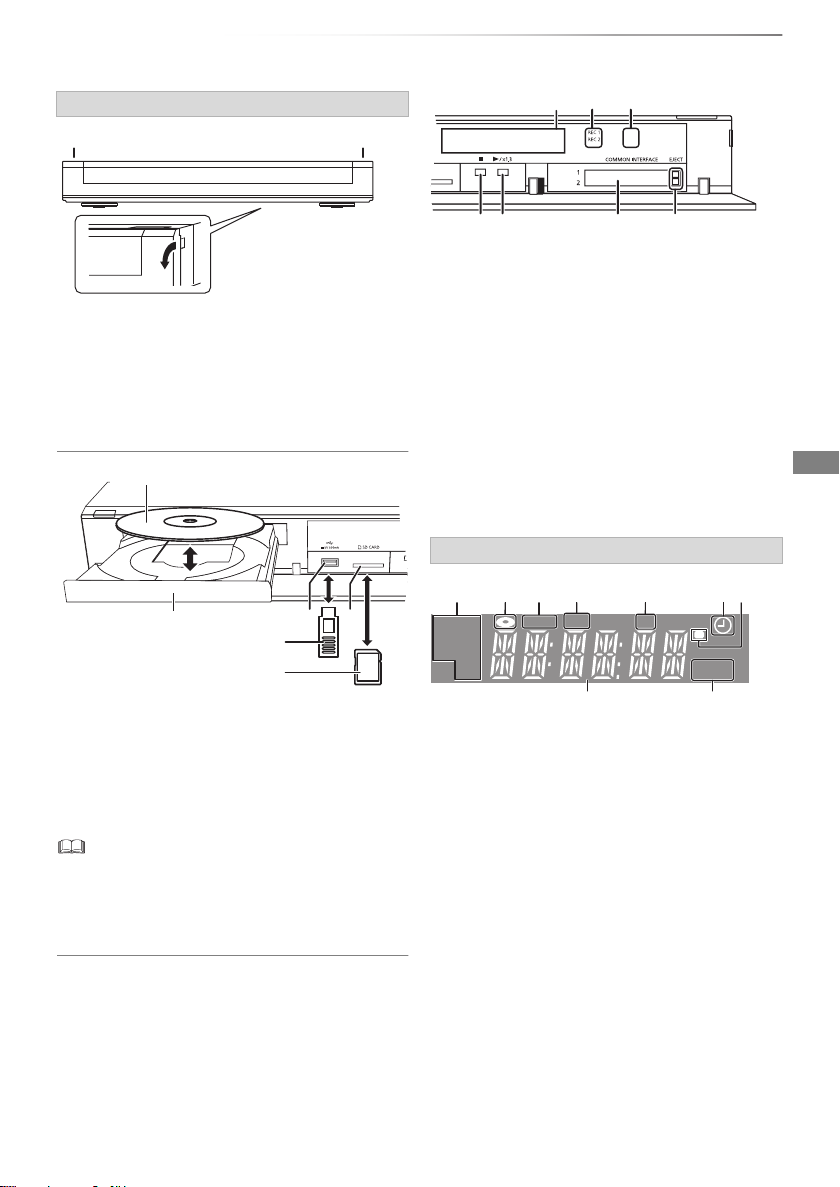
Per cominciare
Tirare per abbassare il
pannello anteriore.
Scheda SD
Memoria USB
Disco
Display
Unità principale
6 Indicatore di registrazione
• Il LED si accenderà durante la registrazione.
• L'indicatore lampeggerà mentre la
1 Interruttore di standby/accensione (Í/I)
Premere per commutare l’unità dalla modalità
di accensione a quella di standby o viceversa.
In standby, l’unità continua a consumare una
piccola quantità di corrente.
2 Apertura/chiusura del piatto portadisco
registrazione è in pausa e prima di iniziare la
registrazione.
7 Sensore del segnale del telecomando
• Angolazione: circa 20° in alto e in basso,
circa 30° a sinistra e a destra
• Distanza: entro circa 7 m davanti all’unità
8 Arresto
9 Avvio della riproduzione
: Slot CI (Interfaccia comune) (> 14)
; Pulsante di espulsione Modulo CI (> 14)
Display
12 5 6743
HDD
COPY
SD
BD
3 Piatto portadisco
4 Porta USB
5 Slot scheda SD
• Quando si rimuove la scheda SD, premere
sul centro della scheda e tirarla fuori in linea
retta.
• Durante la scrittura o la lettura del supporto, non mettere
l'unità in standby o rimuovere il supporto. Tali azioni
potrebbero causare la perdita di contenuti dal supporto.
• Quando si inserisce il supporto, assicurarsi che non sia
messo sottosopra.
1 Indicatore del drive (HDD, BD o SD)
2 Indicatore disco
3 Indicatore di copia
4 Indicatore porta USB
5 Indicatore slot scheda SD
6 Indicatore di registrazione via timer
• Questo indicatore si accende quando viene
attivata la modalità di attesa registrazione via
timer.
7 Indicatore del segnale del telecomando
8 Indicatore sezione display principale
- Ora attuale
- Contatore di riproduzione
- Messaggi vari (> 113)
9 Indicatore riproduzione
89
SDUSB
PLAY
VQT5D01
13
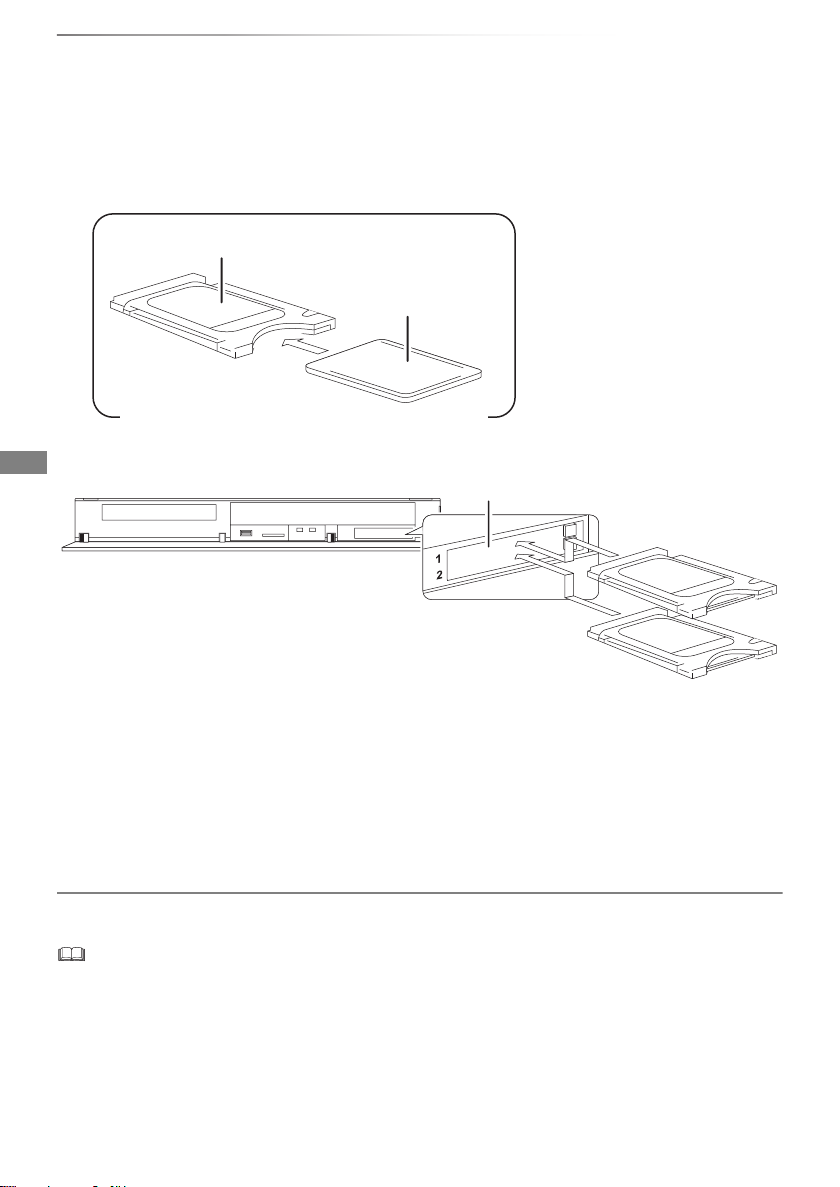
Per cominciare
CAM
Smart Card
Modulo CI
Slot CI (Interfaccia comune)
Questa unità
Modulo CI
Modulo CI (Common Interface)
È necessario un modulo CI appropriato per guardare o registrare una trasmissione criptata.
È necessario un Modulo CI, CAM (Conditional Access Module) insieme ad una Smart Card certificata
ed un abbonamento alla relativa emittente.
• Se non si visualizza/registra una trasmissione criptata, non è necessario inserire il Modulo CI.
1 Inserire la Smart Card certificata nella CAM (entrambi opzionali).
2 Inserire il modulo CI nello slot CI (Interfaccia comune) di questa unità.
La codifica del servizio TV viene automaticamente decodificata e la trasmissione può essere
visualizzata o registrata. (La registrazione potrebbe essere proibita dalle emittenti.)
• Alcune CAM potrebbero richiedere un PIN. Se viene richiesto di inserire un codice PIN, immettere il
codice PIN utilizzando i tasti numerici.
• Se non viene inserito il PIN, la registrazione via timer potrebbe non funzionare correttamente. È
possibile inserire in seguito il PIN per la registrazione via timer. (> 84, 90, Inserire PIN per Decripta
Registrazione)
Note relative alla registrazione di una trasmissione criptata (> 34)
• In questa unità è possibile inserire uno o due CAM diverse con Smart Card.
• Accertarsi di inserire il Modulo CI orizzontalmente nello slot.
• Inserire la CAM e la Smart Card con l'orientamento corretto.
• Quando si rimuove il modulo Modulo CI, premere il pulsante di espulsione Modulo CI ed estrarlo in linea retta.
• Per maggiori dettagli, consultare il manuale della CAM e della Smart Card, o consultare il rivenditore.
• Interfaccia comune supporta i moduli conformi alle specifiche DVB e CI Plus.
• Spegnere l'unità prima di inserire o rimuovere il Modulo CI.
14
VQT5D01
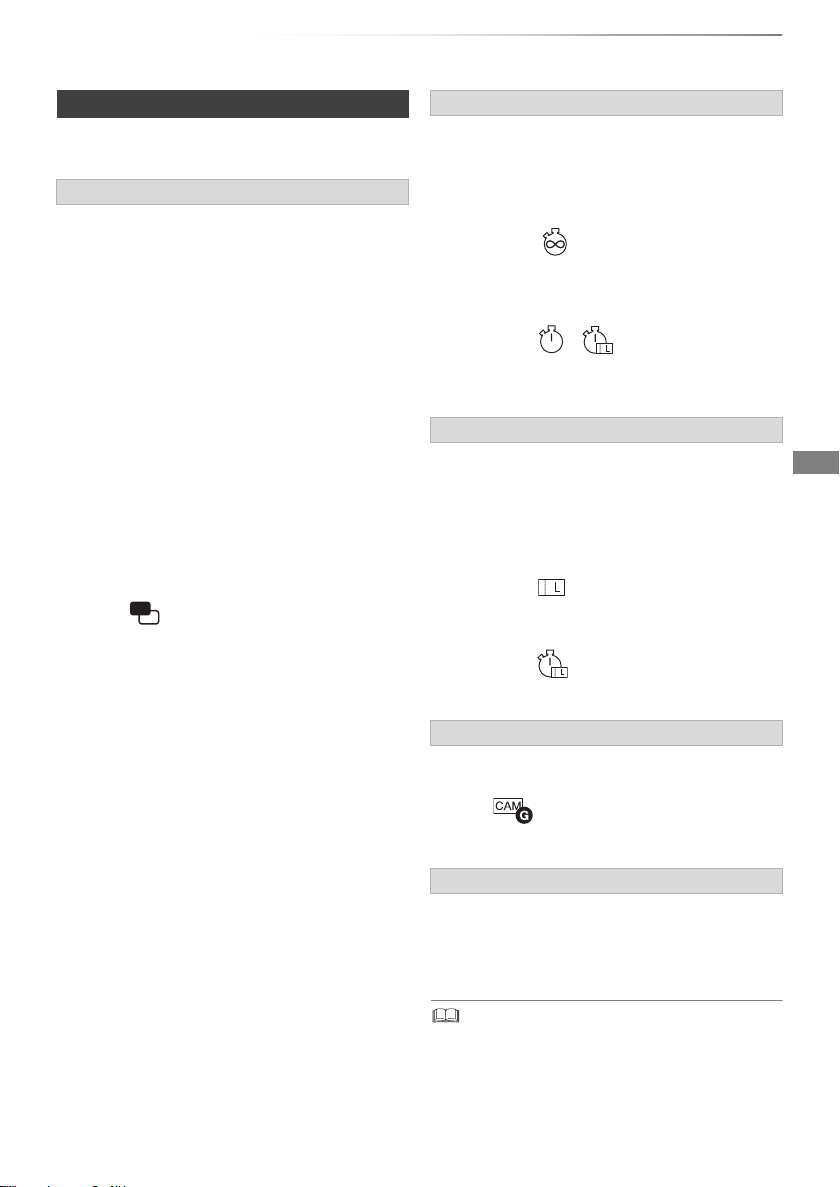
Per cominciare
Trasmissioni compatibili con CI Plus
“CI Plus” è una specifica tecnica che consente di
proteggere i contenuti, ecc.
Protezione dei contenuti con CI Plus
Quando vengono registrate trasmissioni compatibili con
CI Plus, il titolo potrebbe essere soggetto a protezione
dei contenuti. A seconda della trasmissione, esistono i
seguenti tipi di protezione dei contenuti:
• Copia senza restrizioni
Per determinati titoli è possibile eseguire la copia/lo
spostamento solo su HDD USB, BD-RE, BD-R o
DVD-RAM (solo dischi compatibili con CPRM).
• La copia è consentita una sola volta
È possibile eseguire la copia su BD-RE, BD-R o
DVD-RAM (solo dischi compatibili con CPRM) soltanto
una volta.
• Il titolo originale verrà cancellato.
• Non è possibile eseguire la copia su un hard disk o
un altro disco di BD-RE, BD-R o DVD-RAM (dischi
compatibili con CPRM) copiati.
Quando si converte la modalità di registrazione, il titolo
originale verrà cancellato.
• L'icona verrà visualizzata sulla schermata del
DIRECT NAVIGATOR. (
• La copia è proibita
Non è possibile copiare/spostare su HDD USB o su
disco.
Il contenuto di questi supporti potrebbe essere
soggetto alle seguenti limitazioni per la riproduzione.
- Limite di validità (
- Licenza relativa ai contenuti (
>
>
destra)
40)
>
destra)
Limite di validità
Vi sono alcuni titoli per i quali la riproduzione verrà
disabilitata dopo un periodo predefinito.
(ad es. il periodo di riproducibilità è di 90 minuti dopo la
registrazione.)
• Quando i titoli non hanno un periodo di riproducibilità
limitato, l'icona verrà visualizzata sulla
schermata del DIRECT NAVIGATOR dopo la
decodifica. (
>
40)
• Quando i titoli hanno un periodo di riproducibilità
limitato, l'icona o verrà visualizzata sulla
schermata del DIRECT NAVIGATOR dopo la
>
decodifica. (
40)
Contenuto della licenza
La riproduzione di un titolo con questa limitazione
richiede una CAM con il relativo permesso di
riproduzione.
• Anche il numero di volte per cui il titolo può essere
riprodotto potrebbe essere limitato.
• Quando i titoli non hanno un periodo di riproducibilità
limitato, l'icona verrà visualizzata sulla schermata
del DIRECT NAVIGATOR dopo la decodifica. (
>
40)
• Quando i titoli hanno un periodo di riproducibilità
limitato, l'icona verrà visualizzata sulla schermata
>
del DIRECT NAVIGATOR dopo la decodifica. (
40)
Controllo genitoriale
La riproduzione di un titolo con questa limitazione
richiede una CAM e l'inserimento di un codice PIN.
• L'icona verrà visualizzata sulla schermata del
DIRECT NAVIGATOR. (
>
40)
Profilo operatore
A seconda della CAM, l'elenco dei canali potrebbe
essere aggiornato con quello consigliato dalla CAM.
Per ulteriori informazioni, vedere “Informazioni su Profilo
operatore”. (
• Tutte le trasmissioni compatibili con CI Plus sono codificate. È
possibile che ci voglia qualche tempo prima che vengano
visualizzate.
• Per ulteriori informazioni, vedere le istruzioni per l'uso della CAM o
consultare il rivenditore.
>
30)
VQT5D01
15
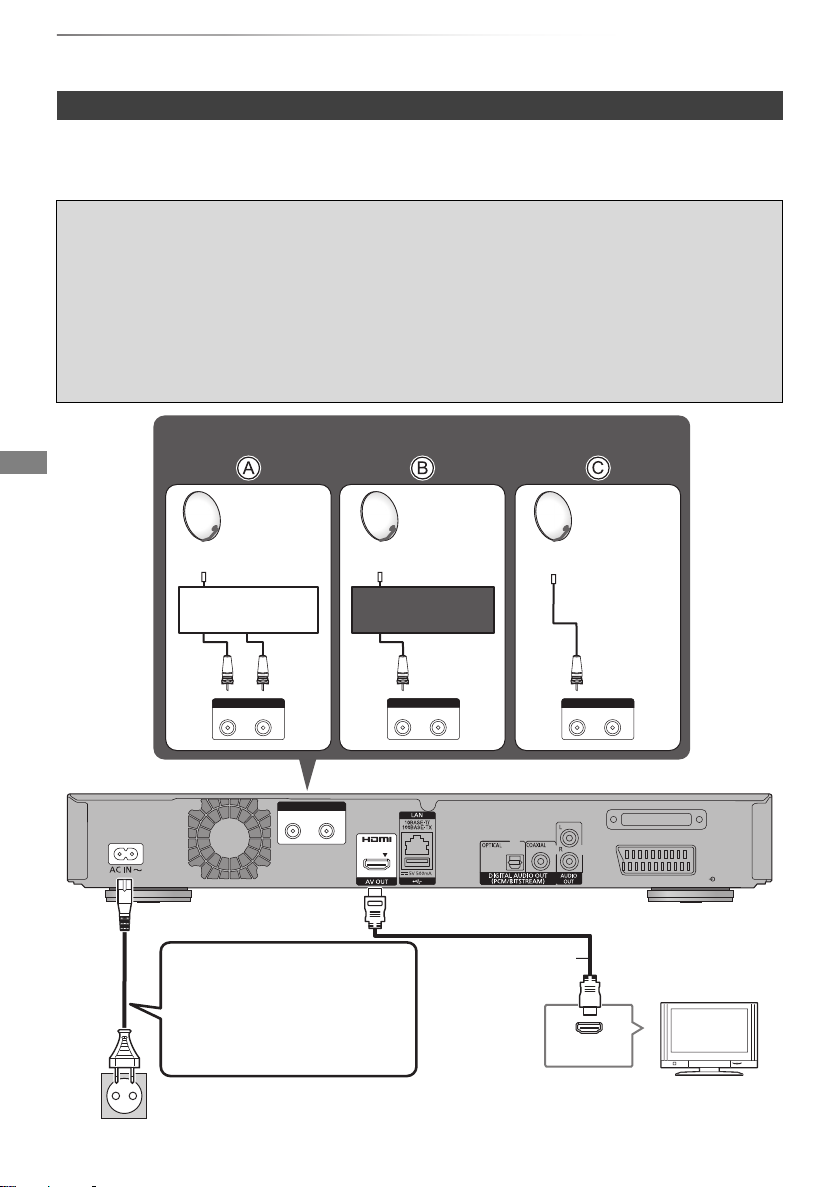
Per cominciare
AV IN (EXT)
VIDEO
LNB 13V/18V 400mA max
IN 1 IN 2
HDMI
IN 1IN 1
IN 2IN 2
LNB 13V/ 18V 400mA max
IN 1IN 1
IN 2IN 2
LNB 13V/ 18V 400mA max
IN 1IN 1
IN 2IN 2
LNB 13V/ 18V 400mA max
Pannello posteriore di questa unità
Presa di rete domestica
(CA 220 V a 240 V, 50 Hz)
Cavo di alimentazione CA
(in dotazione)
• Collegare solo dopo che tutti
gli altri collegamenti sono
completati.
Cavo HDMI
Pannello posteriore della TV
Antenna parabolica
Cavo Satellitare (> sopra)
Antenna parabolica
Antenna parabolica
Commutatore
multiplo
Router con cavo
singolo
Connessione
Connessioni di base
È possibile riprodurre dei programmi 3D quando questa unità è collegata a un televisore
compatibile con il 3D.
• Prima di effettuare i collegamenti, spegnere tutte le unità e leggere i manuali dei vari apparecchi.
∫ Cavo Satellitare
• Per registrare due programmi contemporaneamente o per guardare la TV durante una
registrazione
A Collegare sia LNB IN 1 che LNB IN 2 alla parabola satellitare.
B Quando si utilizza un router con cavo singolo, collegare il cavo satellitare al terminale
LNB IN 1 e attivare due bande utente. (> 24)
• Quando si utilizza solo un cavo satellitare
C Collegare il terminale LNB IN 1. (Non è possibile registrare contemporaneamente due
programmi e guardare la TV mentre è in corso la registrazione)
16
VQT5D01
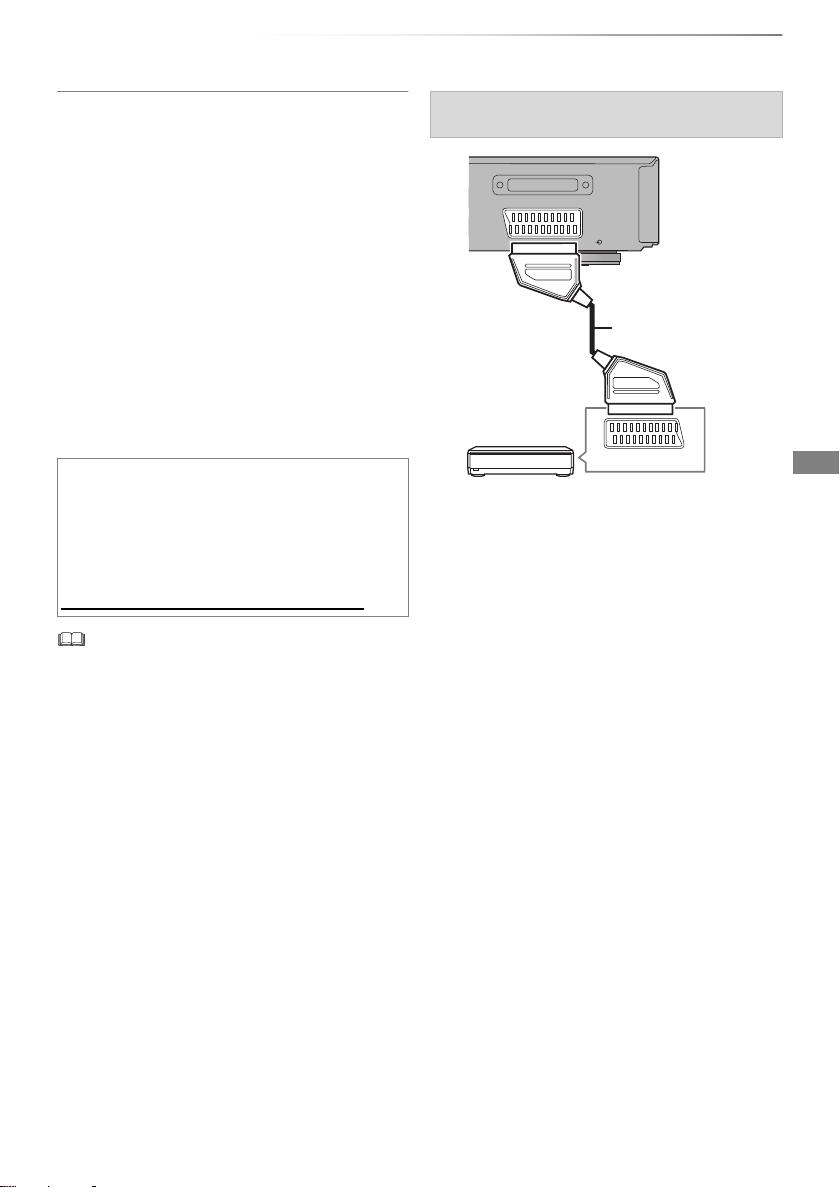
Per cominciare
AV IN (EXT)
VIDEO
AV
Set Top Box o dispositivo video
Cavo Scart da 21 pin
§
Per collegare e registrare l'USB HDD
(opzionale)
Consultare “Registrazione di HDD esterno
(USB HDD)”. (> 79)
Per collegare la Communication Camera
(opzionale)
Consultare “Utilizzo dei servizi in rete”. (> 76)
Informazioni sul cavo HDMI
Utilizzare cavi HDMI ad alta velocità. Non è
possibile utilizzare cavi non conformi allo
standard HDMI.
Si consiglia di utilizzare un cavo HDMI Panasonic.
Quando si fornisce un segnale a 1080p o
24p(4K), utilizzare cavi HDMI da 5,0 metri o più
corti.
Se si prevede di non dovere usare l’unità per
qualche tempo
Per risparmiare corrente, scollegare la spina
dalla presa di rete domestica. Questa unità
consuma una piccola quantità di corrente, anche
quando è in standby.
[circa 0,2 W (“Quick start” non è attivo)]
• Non è possibile collegare questa unità a una TV che non ha
un terminale HDMI.
• La connessione HDMI supporta VIERA Link “HDAVI
Control” (> 81).
• Non è possibile collegare questa unità a dispositivi DVI che
non siano compatibili con l'HDCP.
A seconda dell'unità, le immagini potrebbero essere
visualizzate non correttamente o per niente se ci si collega
con un cavo di commutazione DVI/HDMI. (L'audio non può
essere riprodotto.)
• Se la TV alla quale ci si collega è compatibile soltanto con
un'uscita a 2 canali audio, verrà effettuato il downmix
dell'audio a 3 o più canali, che uscirà su 2 canali, anche se
il collegamento è effettuato con un cavo HDMI. (Con alcuni
dischi non è possibile effettuare il downmix.)
Collegare il Set Top Box o un dispositivo
video
§
Per il terminale AUDIO/VIDEO è necessario
un adattatore a 21 pin.
VQT5D01
17
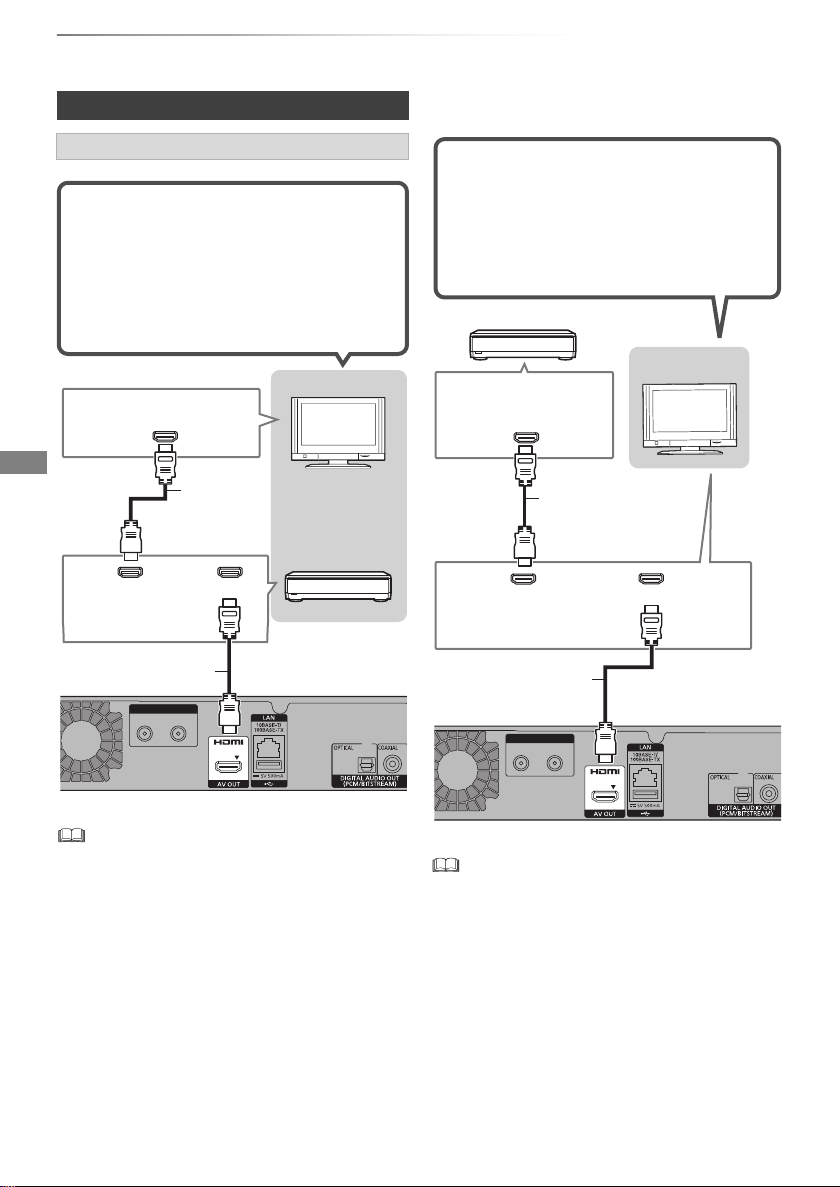
Per cominciare
Cavo
HDMI
Amplificatore/
ricevitore
TV
Cavo HDMI
(compatibile con ARC)
(compatibile con
ARC)
È possibile riprodurre dei programmi 3D
quando questa unità è collegata a un
amplificatore/ricevitore e un televisore
compatibili con il 3D.
• Se l'amplificatore/ricevitore non è compatibile
con il 3D non sarà possibile visualizzare i
programmi in 3D con questa connessione.
HDMI IN
HDMI
HDMI
Cavo HDMI
Amplificatore/ricevitore
TV
Cavo HDMI
(compatibile con ARC)
(compatibile con
ARC)
È possibile riprodurre dei programmi 3D
quando questa unità è collegata a un
televisore compatibile con il 3D.
• Questa connessione supporta solo un
massimo di 5.1canali.
Connessione
Connessioni amplificatore/ricevitore
Terminale HDMI
HDMI
LNB 13V/18V 400mA max
IN 1 IN 2
HDMI INHDMI OUT
∫ Amplificatore/ricevitore non compatibile
con il 3D
LNB 13V/18V 400mA max
IN 1 IN 2
• È possibile utilizzare la funzione VIERA Link collegando
l'unità a un televisore o a un amplificatore/ricevitore
compatibili con VIERA Link.
• Quando si utilizza un televisore o un amplificatore/ricevitore
che non riportano la dicitura “compatibile con ARC” sul
terminale HDMI, sarà necessario collegare il televisore e
l'amplificatore/ricevitore con un cavo audio digitale per
ascoltare l'audio proveniente dal televisore
sull'amplificatore/ricevitore.
18
VQT5D01
• È possibile utilizzare la funzione VIERA Link collegando
l'unità a un televisore o a un amplificatore/ricevitore
compatibili con VIERA Link.
• Quando si utilizza un televisore o un amplificatore/ricevitore
che non riportano la dicitura “compatibile con ARC” sul
terminale HDMI, sarà necessario collegare il televisore e
l'amplificatore/ricevitore con un cavo audio digitale per
ascoltare l'audio proveniente dal televisore
sull'amplificatore/ricevitore.
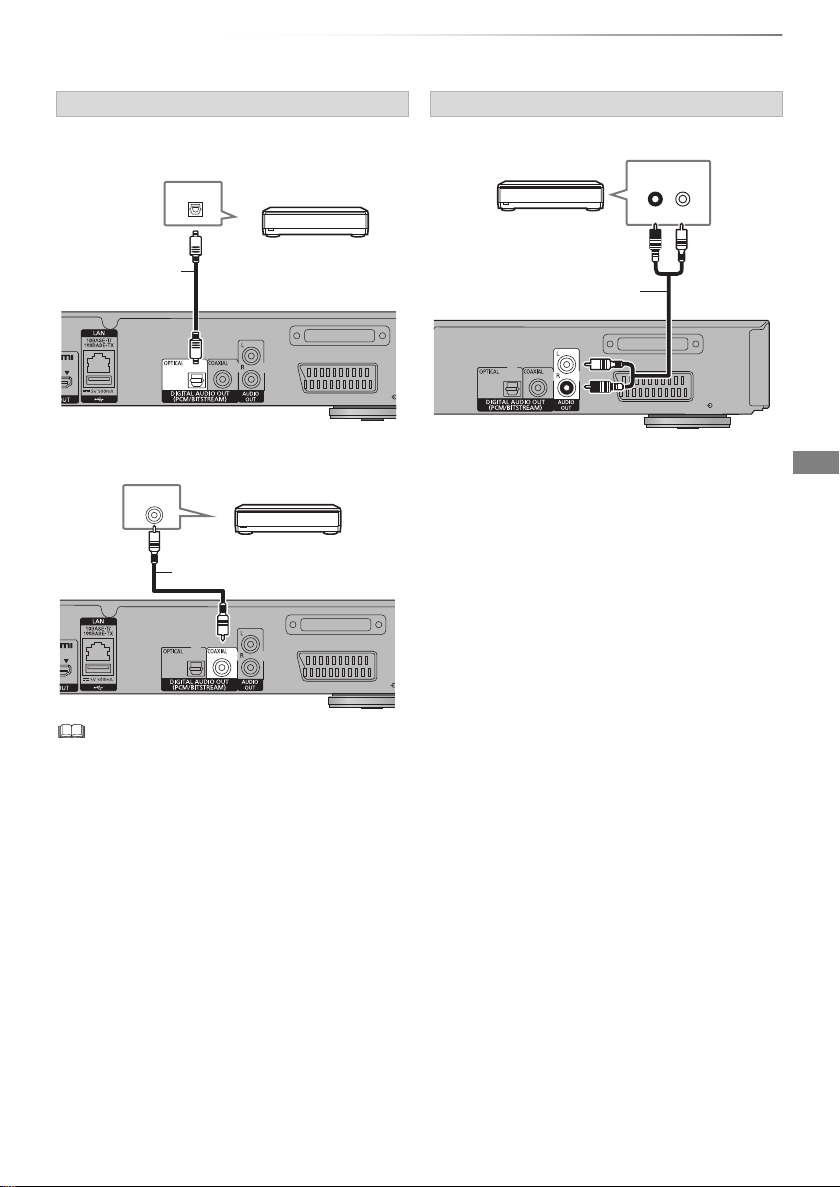
Per cominciare
AV IN
VIDEO
OPTICAL IN
Amplificatore/ricevitore
Cavo audio digitale
a fibre ottiche
AV IN
VIDEO
COAXIAL IN
Amplificatore/ricevitore
Cavo coassiale
AV IN (EXT)
VIDEO
AUDIO IN
LR
Cavo Audio
Amplificatore/ricevitore
Terminale DIGITAL AUDIO OUT
∫ Quando si utilizza un cavo audio digitale a
fibre ottiche
∫ Quando si utilizza un cavo coassiale
Terminale AUDIO OUT
• Collegare a terminali dello stesso colore.
• Quando non si desidera che l'audio sia in uscita dalla TV,
impostare “Uscita Audio HDMI” su “Off” (> 84, 95).
VQT5D01
19
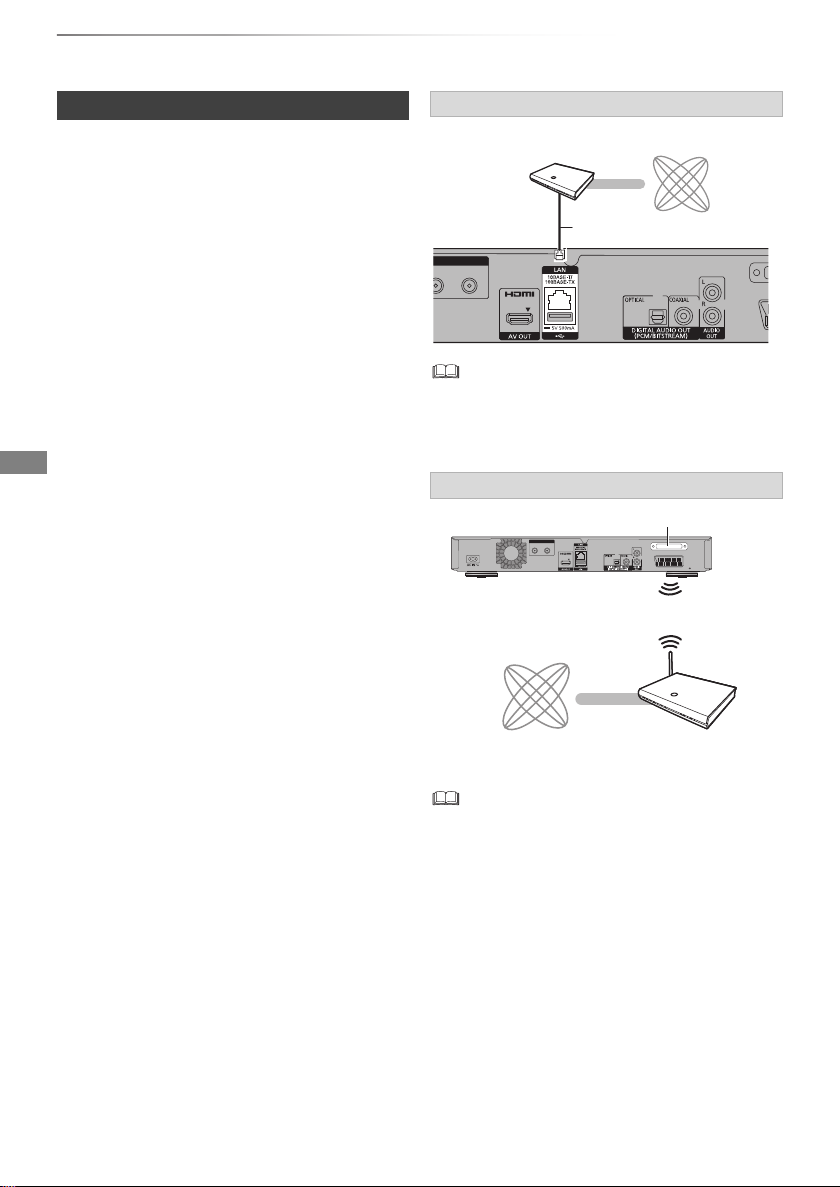
Per cominciare
Router a banda
larga, ecc.
Internet
Cavo LAN (Ethernet)
Internet
Router Wireless, ecc.
Antenna LAN Wireless
Connessione
Connessione di rete
Quando questa unità è collegata alla rete, è
possibile usufruire delle funzioni di rete (funzione
DLNA, Servizi in rete, Registrazione Remota,
ecc.).
Per maggiori dettagli sui metodi di collegamento,
consultare le istruzioni fornite con gli apparecchi
collegati.
Dopo aver creato una connessione LAN cablata o
wireless, è necessario effettuare le impostazioni
di rete. (> 23, Impostazione Rapida Rete)
∫ Precauzioni per la connessione LAN
Wireless
I limiti seguenti riguardano l'utilizzo di questa
unità. È necessario conoscere tali limiti prima di
utilizzare questa unità.
Panasonic non è in alcun modo responsabile per
eventuali danni che possano derivare dal
mancato rispetto di questi limiti, o delle condizioni
di utilizzo o mancato utilizzo di questa unità.
• I dati trasmessi e ricevuti attraverso onde
radio possono essere intercettati e
monitorati.
• Questa unità contiene dei componenti
elettronici delicati.
Utilizzare questa unità per gli usi per cui è stata
progettata e seguire le istruzioni seguenti:
- Non esporre questa unità ad alte temperature
o alla luce solare diretta.
- Non piegare, o non far subire forti urti a questa
unità.
- Tenere questa unità al riparo dall'umidità.
- Non smontare o alterare questa unità in alcun
modo.
Cavo di connessione LAN
• Utilizzare soltanto cavi LAN diretti di categoria 5 o superiore
(STP) per collegarsi alle periferiche.
• L’inserimento di un cavo che non sia il cavo LAN nel
terminale LAN può danneggiare l’unità.
Connessione LAN Wireless
LNB 13V/18V 400mA max
IN 1 IN 2
AV IN (EXT)
VIDEO
• Per informazioni aggiornate circa la compatibilità del
proprio router wireless vedere
http://panasonic.jp/support/global/cs/
(Il sito è solo in inglese.)
• L'unità non è compatibile con i servizi LAN wireless
pubblici.
• Non coprire l'antenna LAN wireless con un cavo, ecc.
altrimenti la ricezione delle onde radio di questa unità
peggiora.
20
VQT5D01
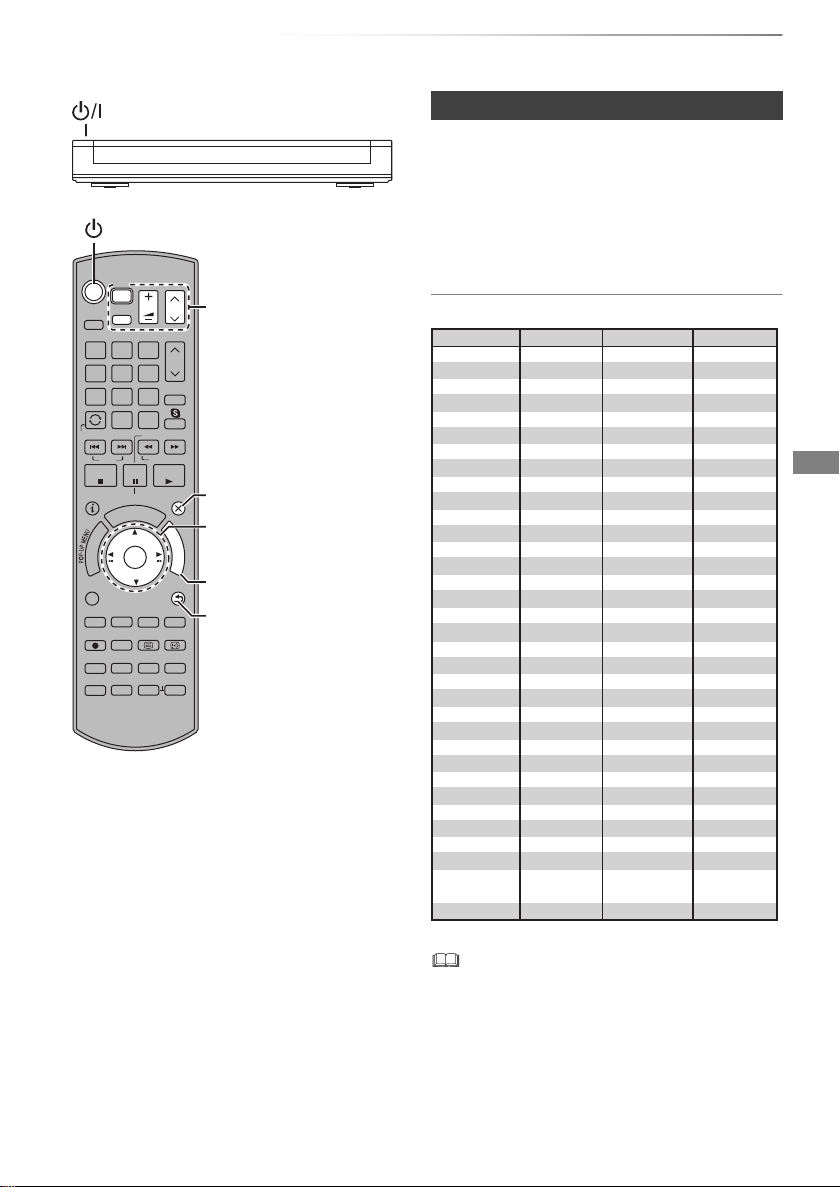
Impostazioni
Pulsanti funzionamento
TV (> destra)
Tasti per selezionare e
inserire
Per tornare alla schermata
precedente
Per abbandonare lo schermo
FUNCTION MENU (> 26)
STATUS
D
I
R
E
C
T
N
A
V
I
G
A
T
O
R
G
U
I
D
E
RETURN
PLAY/x1.3
PAUSE
PAUSE LIVE TV
STOP
SLOW/SEARCH
SKIP
CH
PAGE
TV
RADIO/
CH
AV
INPUT
TV
DRIVE
SELECT
EXIT
OK
OPTION
VOL
0
2
abc
5
jkl
8
tuv
1
4
ghi
7
qrs
p
3
def
6
mno
9
xyz
w
TIME SLIP
PROG/CHECK
DEL
AUDIO
-10s +60s
REC MODE
INPUT SELECT
REC TEXT STTL
CHAPTER
MANUAL SKIP
REWIND LIVE TV
INTERNET
LAST VIEW
F
U
N
C
T
I
O
N
M
E
N
U
Per cominciare
Pulsanti funzionamento TV
È possibile comandare il televisore dagli appositi
tasti sul telecomando.
• Effettuare l'impostazione se non si riesce a
controllare il televisore con gli appositi tasti.
Tenendo premuto [TV Í], immettere il
codice tramite i tasti numerici.
Produttore e numero di codice
Marca Codice Marca Codice
Panasonic 01/02/03/04
AIWA 35
AKAI 27/30
BEKO 05/71/72/73/74
BENQ 58/59
BRANDT 10/15
BUSH 05
CENTREX 66
CURTIS 05
DAEWOO 64/65
DESMET 05
DUAL 05
ELEMIS 05
FERGUSON 10/34
FINLUX 61
FISHER 21
FUJITSU 53
FUNAI 63/67
GOLDSTAR 05/50/51
GOODMANS 05
GRADIENTE 36
GRUNDIG 09
HITACHI 05/22/23/40/41
IRRADIO 30
ITT
25
JVC 17/30/39/70
KDS 52
KOLIN 45
KONKA 62
LG
05/50/51
MAG 52
METZ 05/28/79
MITSUBISHI 05/19/20/47
MIVAR 24
• Se il televisore possiede più di un codice, usare quello che
funziona correttamente.
• Se la marca della vostra TV non è presente nell’elenco o se
il codice numerico non è valido per la vostra TV, questo
telecomando non è compatibile con la vostra TV.
NEC 36
NOBLEX 33
NOKIA 25/26/27/60/61
NORDMENDE 10
OLEVIA 45
ONWA 30/39/70
ORION 05
PEONY 49/69
PHILCO 41/48/64
PHILIPS 05/06/46
PHONOLA 05
PIONEER 37/38
PROVIEW 52
PYE 05
RADIOLA 05
SABA 10
SALORA 26
32/42/43/65/68SAMSUNG
SANSUI 05
SANYO 21/54/55/56
SCHNEIDER 05/29/30
SEG
05/69/75/76/77/78
SELECO 05/25
SHARP 18
SIEMENS 09
SINUDYNE 05
SONY 08
31/33/66/67/69TCL
TELEFUNKEN 10/11/12/13/14
TEVION 52
THOMSON 10/15/44
TOSHIBA 16/57
WHITE
WESTINGHOUSE
05
YAMAHA 18/41
VQT5D01
21
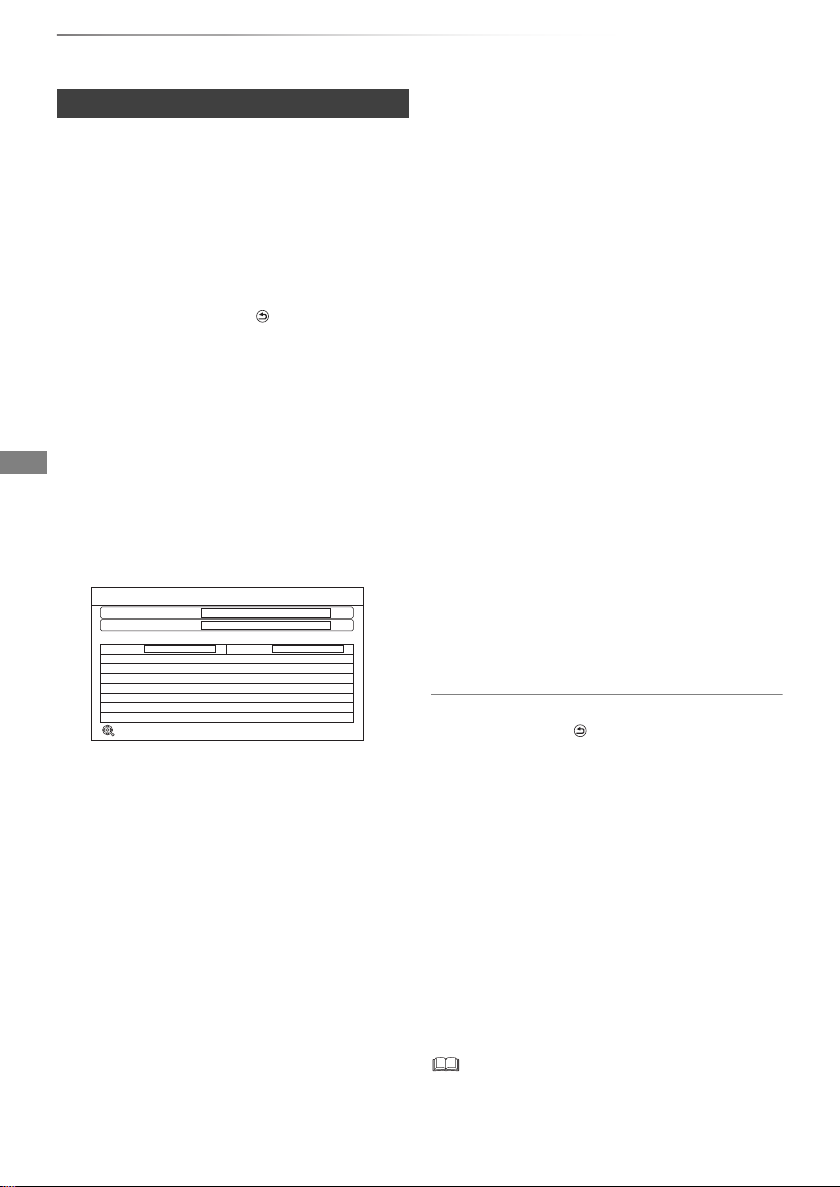
Per cominciare
Sintonia automatica
Ritorno
Satellite
Progres.
Ciò richiede fino a 40 minuti circa.
Controllo dell'LNB1 in corso
Satellite
LNB in 1 LNB in 2
Premi RETURN per saltare l'installazione satellite
Ricerca satellite in corso
Controllo in corso... Controllo in corso...
0%
100%
Impostazioni
Impostazione rapida
1 Accendere la TV e selezionare l’ingresso AV
adatto alle connessioni con quest’unità.
2 Premere [Í] sul telecomando o [Í/I] su
questa unità.
• Impostazione rapida si avvierà alla prima
accensione.
3 Selezionare la lingua.
Quando si utilizza un router con cavo singolo
1 Premere [RETURN ] dopo aver
selezionato la lingua.
2 Andare alla pagina 24, passaggio 1.
4 Seguire le istruzioni sullo schermo ed
effettuare le impostazioni seguenti.
•Paese
• Numero di cavi da connettere
• Modalità Ricerca
Ha inizio l'Sintonia automatica.
Queste operazioni (Ricerca satellite in corso
e Ricerca canali) potrebbero richiedere un
po' di tempo.
5 Impostare Quick start su “On”, “Off” oppure
“Impostazione Timer per Quick Start”, quindi
premere [OK].
•On
Consente l'avvio rapido dalla modalità di
standby.
•Off
Il consumo di corrente in modalità standby
è ridotto al minimo. (> 117)
Tuttavia il tempo di avvio dalla modalità
standby sarà maggiore.
• Impostazione Timer per Quick Start
“Quick start” si attiva quando arriva l'ora
impostata. (Se l'orologio non è stato
impostato, questa funzione non si attiva mai.)
6 Selezionare la voce appropriata a seconda
del tipo di televisore posseduto
Per ulteriori informazioni, vedere “Schermo
TV”. (> 94)
Quando viene visualizzato il messaggio
“Impostazioni Facili sono state completate.”,
Impostazione rapida è completato.
• Selezionare “Sì” per passare a “Impostazione
Rapida Rete”. (> 23)
• Selezionare “No” per completare le
Impostazione rapida.
Una volta completata la sintonizzazione,
l'orologio verrà impostato automaticamente.
Se viene visualizzata la schermata di
impostazione dell'orologio, impostare l’ora
esatta manualmente (> 99, Data e ora).
22
VQT5D01
Per fermarsi a metà strada
Premere [RETURN ].
Per riavviare il setup
1 Premere [FUNCTION MENU]. (> 21)
2 Selezionare “Impostazioni di base” in
“Impostazioni”, quindi premere [OK].
3 Selezionare “Sintonia automatica” in “Sintonia
DVB”, quindi premere [OK].
4 Selezionare “Sì”, quindi premere [OK].
• Se viene richiesto di selezionare il metodo di
configurazione automatica, fare riferimento a
“Sintonia automatica”. (> 87)
Per controllare che i canali siano stati
sintonizzati correttamente
Consultare “Uso di Elenco Canali”. (> 28)
• Se la sintonizzazione viene cancellata prima del termine, è
possibile che non si riescano a ricevere i canali. Riavviare
nuovamente.
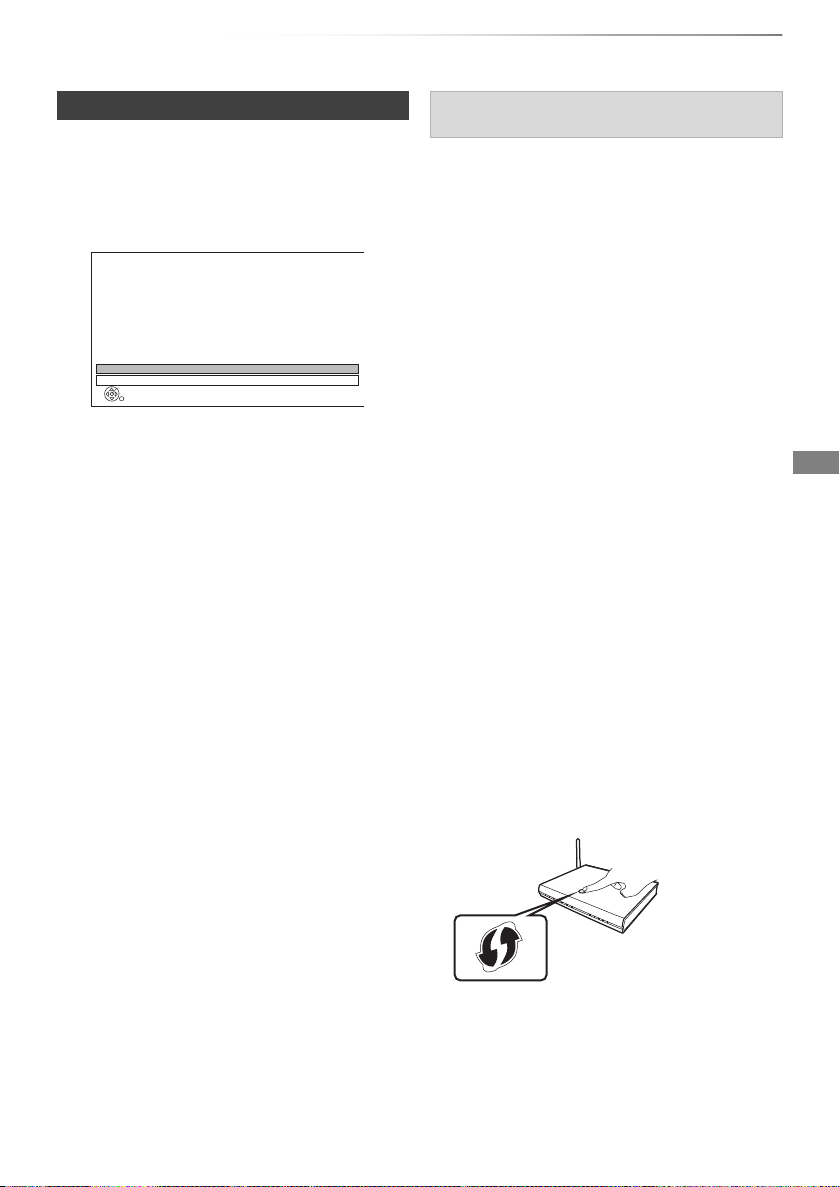
Per cominciare
OK
RETURN
Impostazione Rapida Rete
Saranno eseguiti le impostazioni e le prove di connessione alla
rete domestica e a internet.
Selezionare una modalità di connessione.
Connessione cavo LAN:
Connetti un cavo LAN all'unità e seleziona "Via Cavo".
Connessione LAN Wireless:
Seleziona “Wireless”.
Impost. attuali : Via Cavo
Via Cavo
Wireless
Ad es.
Impostazione Rapida Rete
Dopo aver completato “Impostazione rapida”, è
possibile continuare con “Impostazione Rapida
Rete”.
1 Selezionare “Via Cavo” o “Wireless”, quindi
premere [OK].
2 Seguire le istruzioni sullo schermo ed
effettuare la conferma e le impostazioni
seguenti.
Connessione “Via Cavo”:
- Contr. Conn. Rete Domestica
- Funzione Rete Domestica
- Funzione Registrazione Remota
- Prova Connessione Internet
Connessione “Wireless”:
• Prima di iniziare il setup della connessione
wireless, ottenere il proprio nome della rete
(SSID).
Un SSID (Service Set IDentification) è un
nome utilizzato da una LAN wireless per
identificare una rete particolare. La
trasmissione è possibile se l'SSID
corrisponde in entrambi i dispositivi.
- Impostazioni Wireless
- Contr. Conn. Rete Domestica
- Funzione Rete Domestica
- Funzione Registrazione Remota
- Prova Connessione Internet
Metodo di collegamento a un punto di
accesso wireless
Cerca rete wireless:
1 Selezionare “Cerca rete wireless”, quindi
premere [OK].
2 Verranno visualizzate le reti wireless
disponibili. Selezionare il nome della propria
rete, quindi premere [OK].
- Se il proprio nome di rete non viene
visualizzato eseguire una nuova ricerca
premendo il tasto rosso sul telecomando.
- Gli SSID nascosti non verranno visualizzati.
Immetterlo manualmente utilizzando
“Impostazioni Wireless”. (> 84, 96)
• Se la rete wireless è criptata, verrà visualizzata
una schermata per l'immissione della chiave di
crittografia.
Immettere la chiave di crittografia della propria
rete.
WPS ( tasto PUSH ):
Se il proprio router wireless supporta WPS ( tasto
PUSH ), è possibile effettuare le impostazioni
facilmente premendo il pulsante WPS su di esso.
WPS (Wi-Fi Protected Setup™) è uno standard
che facilita le impostazioni relative alla
connessione ed alla sicurezza di dispositivi LAN
wireless.
1 Selezionare “WPS ( tasto PUSH )”, quindi
premere [OK].
2 Premere il pulsante WPS o il pulsante
corrispondente del router wireless sino a che
la spia inizia a lampeggiare.
3 Quando appare “L'impostazione Rapida
Rete è completata.”.
Premere [OK].
• I router wireless compatibili con Wi-Fi
Protected Setup™ possono riportarne il
marchio.
• Per ulteriori informazioni, vedere le istruzioni
per l'uso del router wireless.
3 Premere [OK].
VQT5D01
23

Per cominciare
Impostazioni di base
OK
RETURN
Sintonia DVB
HDD / Disco / USB HDD
Immagine
Audio
Display
Connessioni
Rete
Altro
RETURN
Sintonia DVB
Modifica Preferiti
Elenco Canali
Sintonia automatica
Sintonia manuale
Aggiorna lista dei canali
Lingua preferita
Scambia elenco canali
Sistema Antenna
Cavo singolo
Configurazione LNB
Condizione segnale
Impostazioni
Quando si riscontrano problemi
Consultare “Problemi con Impostazione Rapida
Rete”. (> 115)
Per riavviare Impostazione Rapida Rete
1 Premere [FUNCTION MENU]. (> 21)
2 Selezionare “Impostazioni di base” in
“Impostazioni”, quindi premere [OK].
3 Selezionare “Impostazione Rapida Rete” in
“Rete”, quindi premere [OK].
Per effettuare di nuovo ciascuna impostazione
singolarmente
Se “Impostazione Rapida Rete” non funziona
correttamente o quando si cambiano le impostazioni
singolarmente, effettuare i seguenti passaggi:
1 Premere [FUNCTION MENU]. (> 21)
2 Selezionare “Impostazioni di base” in
“Impostazioni”, quindi premere [OK].
3 Selezionare “Impostazioni Rete” in “Rete”, quindi
premere [OK].
4 Consultare “Impostazioni Rete”. (> 96)
Verificare la sicurezza prima di utilizzare
Funzione Rete Domestica
Se si imposta “Funzione Rete Domestica” su “On”,
tutti i dispositivi collegati alla stessa rete possono
accedere a questa unità. Assicurarsi che il router
della propria rete domestica disponga di un sistema
di sicurezza adeguato a prevenire accessi non
autorizzati.
• Per ulteriori informazioni consultare le istruzioni di
funzionamento dell'hub o del router.
• Se si imposta “Funzione Rete Domestica” o “Funzione
Registrazione Remota” su “On”, l'impostazione di “Quick start”
è fissata su “On”.
• Non utilizzare questa unità per connettersi a una rete wireless
per la quale non si dispone del diritto di utilizzo.
Durante la ricerca automatica delle reti wireless, è possibile che
vengano visualizzate delle reti wireless (SSID) per le quali non
si dispone del diritto di utilizzo; l'utilizzo di tali reti, tuttavia, può
essere considerato come un accesso illegittimo.
• Dopo aver effettuato le impostazioni di rete su questa unità, è
possibile che le impostazioni del router wireless (livello di
crittografia, ecc.) cambino. Quando si hanno problemi ad
accedere alla rete sul PC, accertarsi che le impostazioni di
rete sul PC corrispondano a quelle sul router wireless.
• È necessario essere consapevoli che se si utilizza un
collegamento non crittografato è possibile che il contenuto della
comunicazione venga visualizzato illegalmente da terze parti, o
che vengano intercettate informazioni personali/riservate.
24
VQT5D01
Sintonia automatica quando si utilizza
un router con cavo singolo
Quando si utilizza un router con cavo singolo, è
necessario cambiare le impostazioni su questa
unità, e quindi eseguire Sintonia automatica.
1 Premere [FUNCTION MENU].
2 Selezionare “Impostazioni di base” in
“Impostazioni”, quindi premere [OK].
3 Selezionare “Sistema Antenna” in “Sintonia
DVB”.
4
Premere [2,1] per selezionare “Cavo singolo”.
5 Premere [3, 4] per selezionare “Sintonia
automatica”, quindi premere [OK].
1 Selezionare “Sì”, quindi premere [OK].
2
Selezionare il paese, quindi premere [OK].
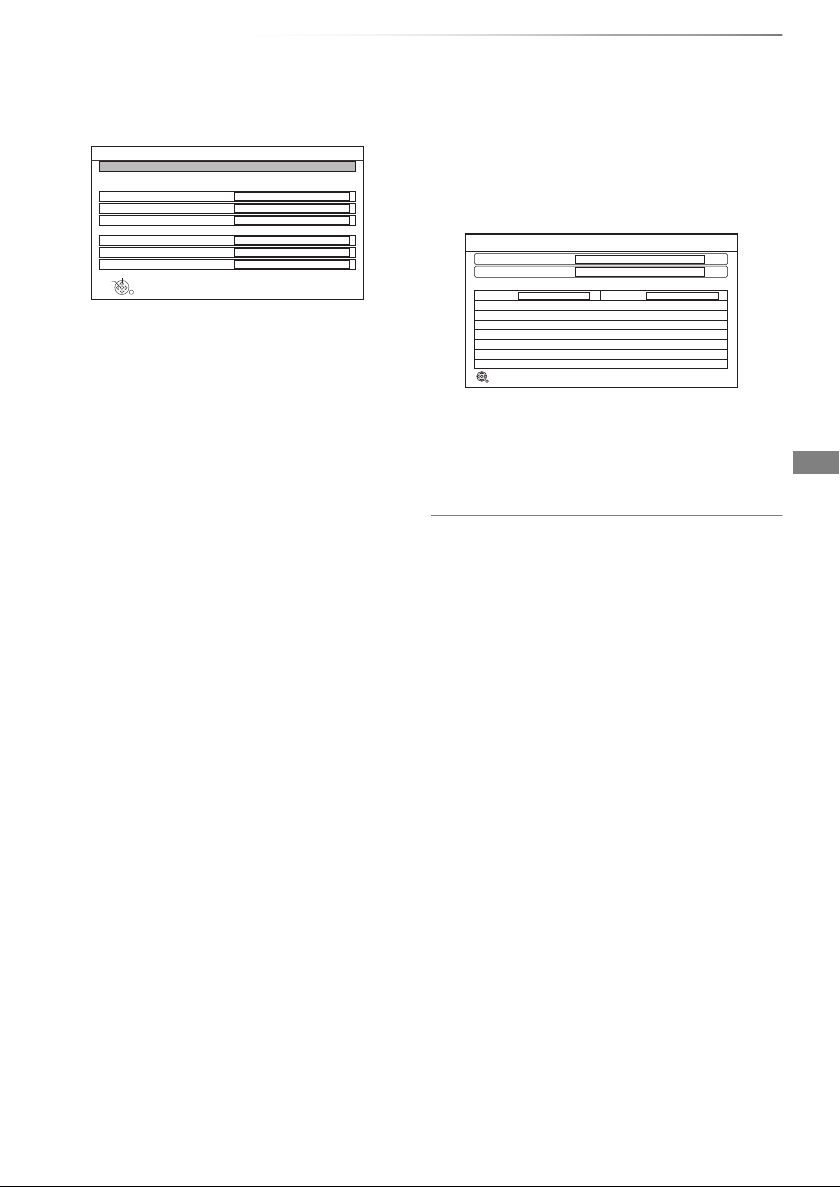
Per cominciare
Impostazioni banda selezionata
OK
Seleziona
Ritorno
Avvio ATP
Verificare le impostazioni Selezione banda prima di iniziare la Sintonia Automatica.
Tuner 1
Selezione banda
Selezione frequenza banda
PIN banda utente
Tuner 2
Selezione banda
Selezione frequenza banda
PIN banda utente
C1
1284 MHz (predefinito: 1284 MHz)
Off
C2
1400 MHz (predefinito: 1400 MHz)
Off
Sintonia automatica
Ritorno
Satellite
Progres.
Ciò richiede fino a 40 minuti circa.
Controllo dell'LNB1 in corso
Satellite
Tuner 1 Tuner 2
Premi RETURN per saltare l'installazione satellite
Ricerca satellite in corso
Controllo in corso... Controllo in corso...
0%
100%
6 Effettuazione delle impostazioni relative alla
banda utente.
• Selezione banda
È possibile scegliere una banda utente
compresa tra C1 e C8. Impostare una
Selezione banda non utilizzata da altri
dispositivi.
• Quando si assegna una sola banda
utente del router, impostare “Tuner 2” su
“OFF”. Si noti che non sarà possibile
registrare due programmi
contemporaneamente o guardare la TV
durante la registrazione.
• Selezione frequenza banda
Impostare la Selezione frequenza banda
utilizzando i tasti numerici.
• PIN banda utente
Se il router con cavo singolo richiede un
PIN per accedere a una banda utente,
immettere il PIN.
• Per ulteriori informazioni consultare il
manuale del router a cavo singolo ecc.
7 Selezionare “Avvio ATP”, quindi premere
[OK].
8 Selezionare la modalità di ricerca, quindi
premere [OK].
Ha inizio l'Sintonia automatica.
Queste operazioni (Ricerca satellite in corso
e Ricerca canali) potrebbero richiedere un
po' di tempo.
Una volta completata la sintonizzazione,
l'orologio verrà impostato automaticamente.
Se viene visualizzata la schermata di
impostazione dell'orologio, impostare l’ora
esatta manualmente (> 99, Data e ora).
Per effettuare le impostazioni Quick start
1 Premere [FUNCTION MENU].
2 Selezionare “Impostazioni di base” in
“Impostazioni”, quindi premere [OK].
3 Selezionare “Impostazioni Standby” in “Altro”,
quindi premere [OK].
4 Selezionare “Quick start”, quindi premere
[OK].
5 Fare riferimento alla pagina 22, passaggio 5.
Per iniziare Impostazione Rapida Rete
1 Premere [FUNCTION MENU].
2 Selezionare “Impostazioni di base” in
“Impostazioni”, quindi premere [OK].
3 Selezionare “Impostazione Rapida Rete” in
“Rete”, quindi premere [OK].
4 Fare riferimento alla pagina 23.
Per controllare che i canali siano stati
sintonizzati correttamente
Consultare “Uso di Elenco Canali”. (> 28)
VQT5D01
25
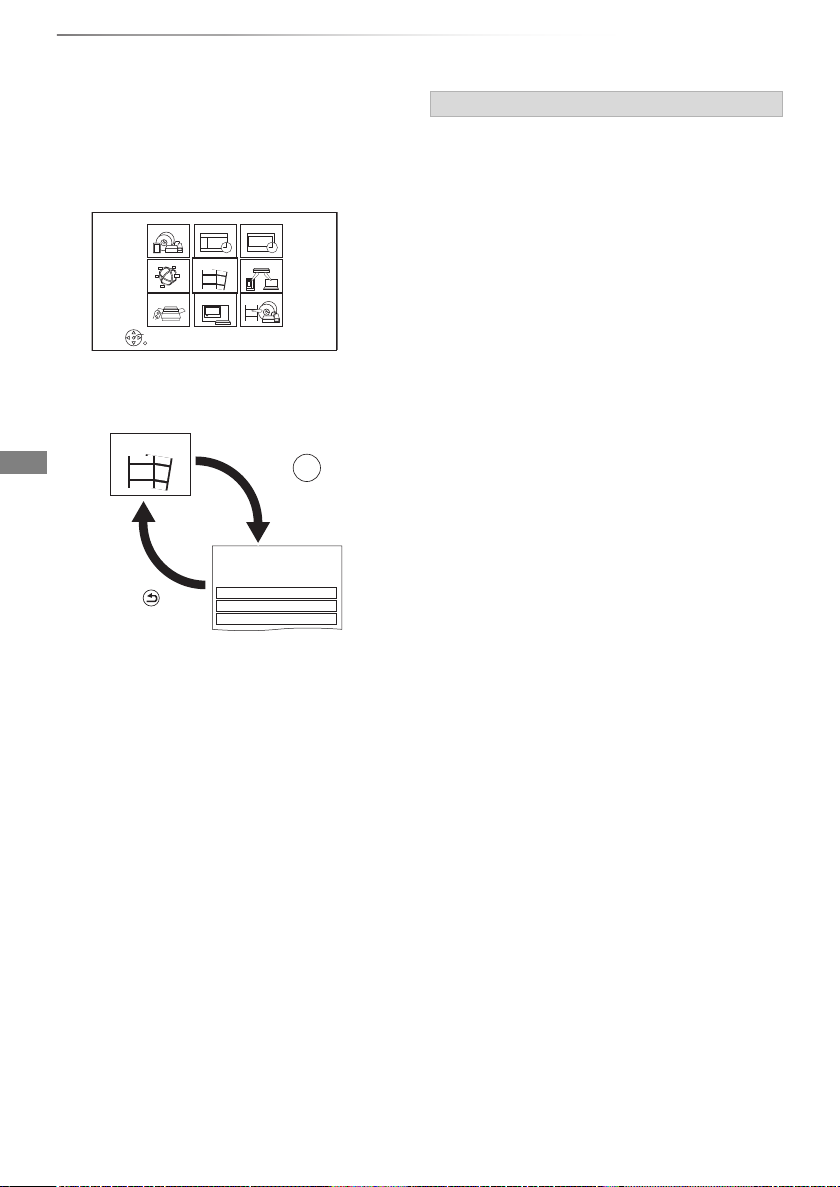
Per cominciare
RETURN
FUNCTION MENU
OK
Periferica TV Guide
Rete Domestica
Copia VideoImpostazioni
Registrazione Timer
Contenuti su HDD
Guarda TV
Servizio Rete
Ad es.
Schermata FUNCTION MENU
È possibile accedere facilmente alle funzioni
desiderate, quali riproduzione, registrazione via
timer, impostazioni dell’unità ecc. utilizzando
FUNCTION MENU.
1 Premere [FUNCTION MENU].
2 Selezionare la voce, quindi premere [OK].
Contenuti su HDD
OK
Premere
Contenuti su HDD
Titoli, Immagini o Musica su HDD possono essere
riprodotti.
Video
Immagine
Musica
Premere
RETURN
Elenco FUNCTION MENU
•Periferica
- BD / DVD
- Scheda SD
- Dispositivo USB
- USB HDD
•TV Guide (> 28)
• Registrazione Timer (> 37)
• Servizio Rete (> 76)
• Contenuti su HDD
- Video (> 40)
- Immagine (> 64)
- Musica (> 68)
• Rete Domestica
- Miracast (> 75)
- Client DLNA (> 73)
- Mezzi Renderizz. (> 74)
- Wi-Fi Direct (> 75)
• Impostazioni
- Impostazioni di base (> 84)
• Le impostazioni di Sintonia DVB, Audio,
Display, Connessioni, Rete ecc. dell’unità
possono essere modificate.
- Registrazione Remota (> 38)
- Sfondo
Personalizzare lo sfondo del FUNCTION
MENU.
• Per selezionare tra le “Immagine”, registrare
prima la foto. (> 65)
- Gestione Dati BD-Video (> 44)
• Guarda TV (> 28)
• Copia Video
- Menu Copia (> 57)
- Copia Video ( AVCHD ) su DVD-R (> 63)
26
VQT5D01
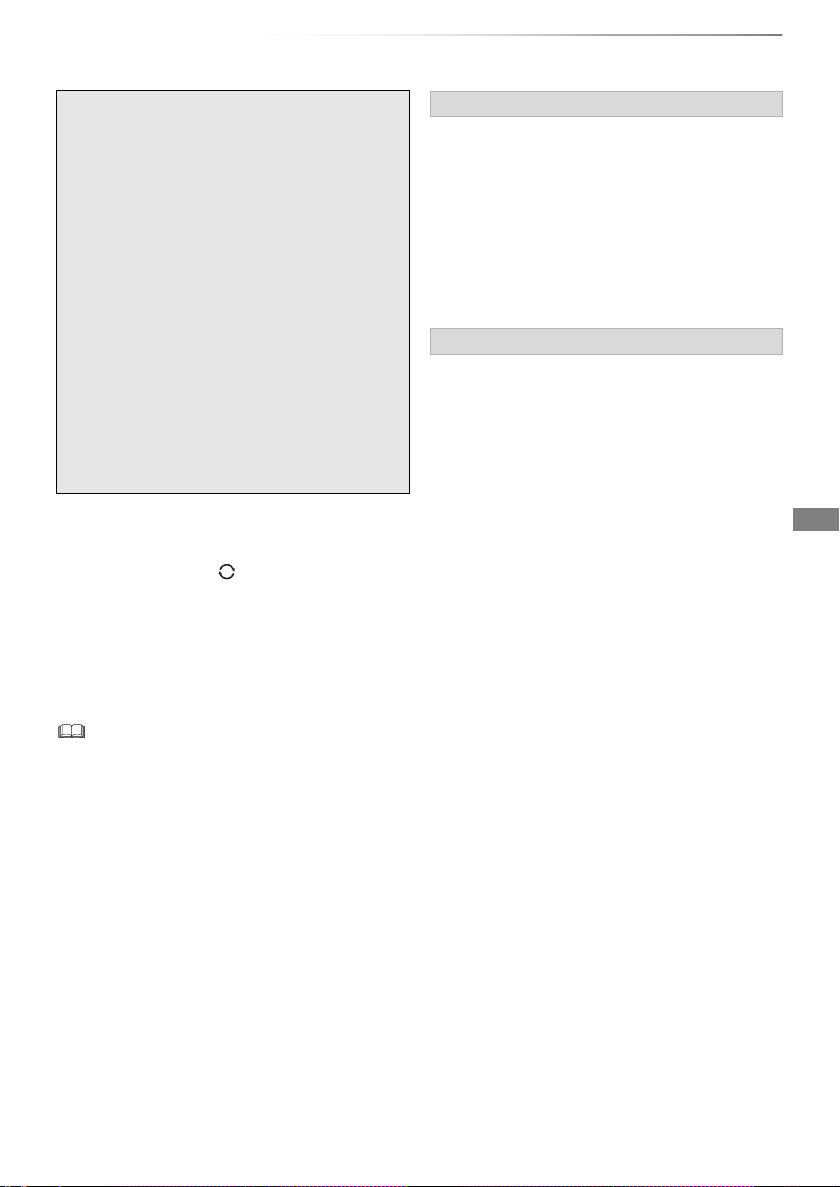
Visualizzazione delle trasmissioni
Visualizzazione delle trasmissioni
Le istruzioni per l'uso vengono generalmente
descritte utilizzando il telecomando. (> 12)
1 Premere [INPUT SELECT] e selezionare
“TV”, quindi premere [OK].
• Se Profilo operatore è stato aggiornato,
sulla schermata potrebbe apparire una
visualizzazione diversa. (> 30)
2 Premere [CH WX] per selezionare il
canale.
• È anche possibile selezionare il canale
grazie alle seguenti operazioni.
- Utilizzo dei tasti numerici
- Uso di Elenco Canali (> 28)
- Utilizzo del sistema TV Guide (> 28)
- Utilizzo delle informazioni sul canale
(> 29)
Per passare al canale precedentemente attivo
Premere [LAST VIEW ].
• Questa funzione è disponibile solo peri canali
che si sono guardati per più di 10 secondi.
Per passare ai canali radio o a tutti i canali
Premere [RADIO/TV].
Se questa unità richiede un PIN
Inserire il PIN utilizzando i tasti numerici e
seguendo le istruzioni sullo schermo.
• Se si sceglie un PIN, annotarlo nel caso lo si
dimenticasse.
• Il PIN (tranne quello CAM) può essere cambiato
tramite “Immissione PIN”. (> 99)
• Per il PIN della CAM, consultare le istruzioni per
l'uso della propria CAM.
Se i canali criptati non appaiono
Per guardare una trasmissione criptata, inserire il
Modulo CI nello slot CI. (> 14)
• Effettuare le impostazioni necessarie per
Modulo CI. (> 84, 95, Interfaccia comune)
• Per selezionare il canale più facilmente è possibile inserirlo
tra i canali Preferiti. (> 86, Modifica Preferiti)
• Quando si guardano programmi 3D, è possibile che non
vengano visualizzati correttamente i sottotitoli, la Guida TV,
ecc., a seconda delle impostazioni. (> 47, 48, Tipo 3D,
Tipo Uscita)
VQT5D01
27
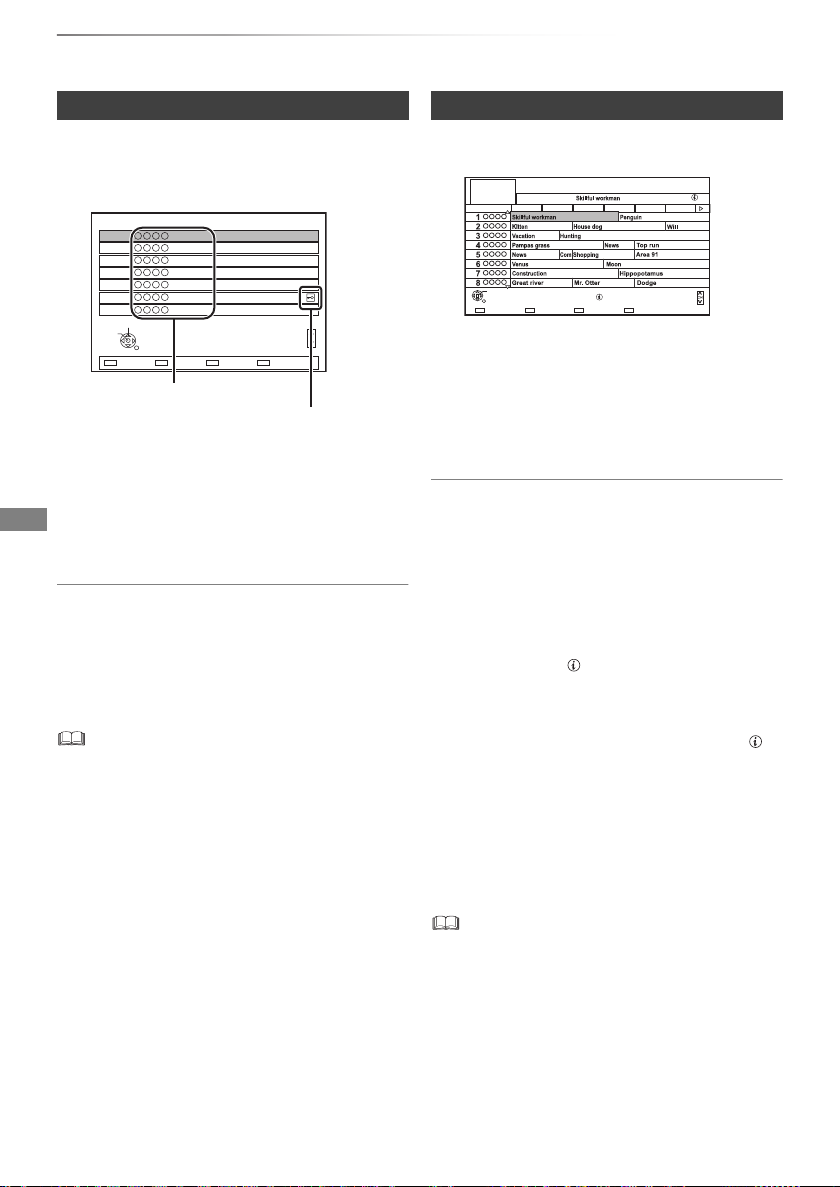
Visualizzazione delle trasmissioni
Tutti i Canali DVB
Seleziona
Visualizza
Ritorno
7
6
5
4
3
2
1
Pagina +
Pagina -
Categoria
123/ABC
Ordine 123…
Nomi dei canali
Canale criptato
Pagina -
Informazioni
Pagina +
Categoria
+24 ore
Registrazione Timer
MAR 01.01
TV Guide
8:00 - 9:45
MAR
01.01.2013 8:05
Categoria: Tutti i Canali DVB
8:00 8:30 9:00 9:30 10:00 10:30
OK
RETURN
Visualizzazione delle trasmissioni
Uso di Elenco Canali
È possibile selezionare una voce dall'elenco dei
nomi dei canali.
1 Premere [OK].
• Per ordinare il canale, premere il tasto
rosso.
• Per cambiare la categoria, premere il tasto
blu.
2 Selezionare il canale, quindi premere [OK].
Per saltare canali non voluti
Il canale verrà saltato la prossima volta che verrà
selezionato.
1 Mentre si sta guardando il canale da saltare,
premere [DEL].
2 Premere [OK].
• È possibile selezionare il canale escluso tramite i tasti
numerici.
• Quando si desidera ripristinare il canale escluso, editare la
lista dei canali. (> 84, 86)
Per editare la Elenco Canali
Consultare “Elenco Canali”. (> 86)
Utilizzo del sistema TV Guide
1 Premere [GUIDE].
Appare la schermata TV Guide.
2 Selezionare il programma, quindi premere
[OK].
3 Selezionare “Visualizza”, quindi premere
[OK].
Pagina su/giù
Premere [CH WX].
Per vedere l'elenco dei programmi di un altro
giorno
Premere il tasto verde (Precedente) o il tasto
giallo (Successivo).
Per vedere le informazioni sui programmi
Premere [STATUS ].
Per recuperare i dati del programma per la
zona dove i dati non sono stati acquisiti
Selezionare l'area, quindi premere [STATUS ].
• Alcune emittenti potrebbero non inviare i dati del
programma. Non è possibile recuperare tali dati.
Per impostare una registrazione via timer
utilizzando il sistema TV Guide
Consultare “Registrazione via timer”. (> 36)
28
VQT5D01
• Se si accede alla Rovi Guide tramite i servizi in rete, è
possibile utilizzare una TV Guide aggiuntiva che è in grado
di cercare programmi attraverso parole chiave e che
consente di visualizzare informazioni dettagliate, ecc.
(informazioni aggiornate a luglio 2013). (> 76)
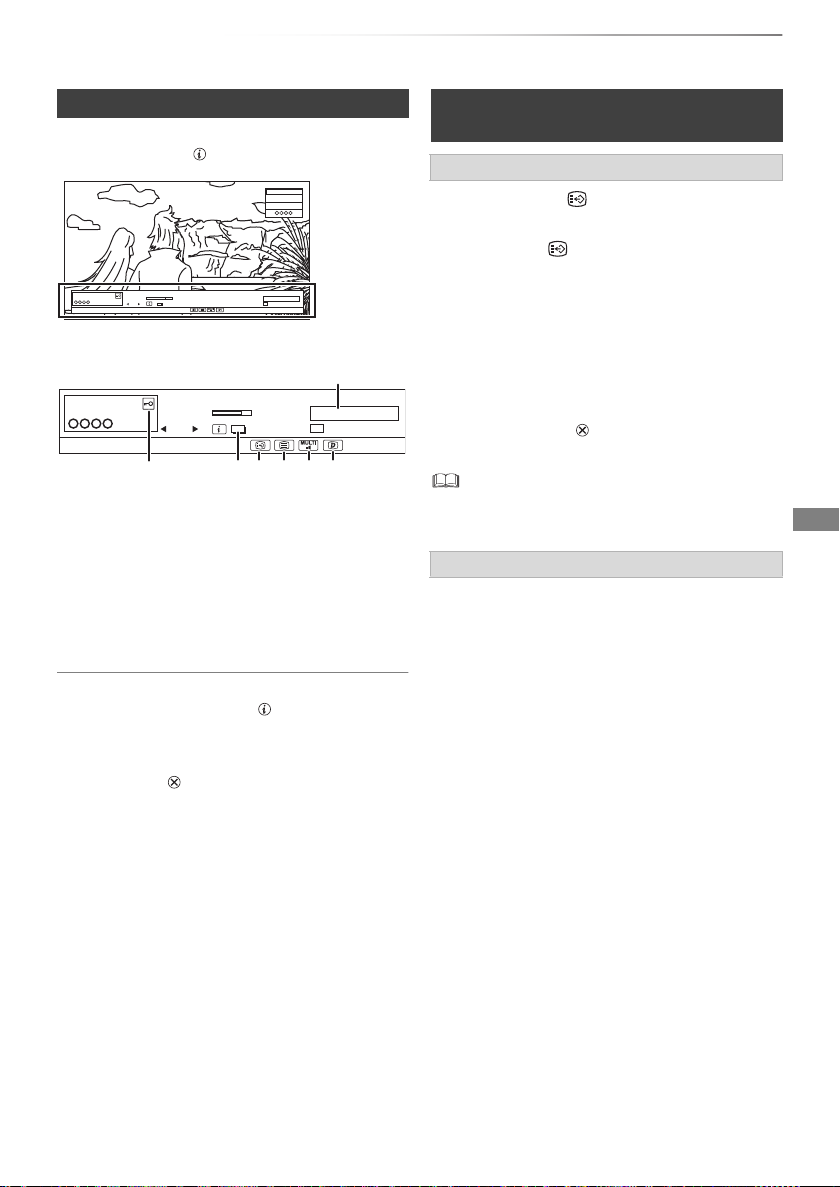
Visualizzazione delle trasmissioni
10:30
1
Adesso
Dolby D
Cambia categoria
Tutti i Canali DVB
NEWS
9:00 - 11:00
Imposta timer
Ad es.
Utilizzo delle informazioni sul canale
Durante la visione di un programma
Premere [STATUS ].
HDD
71:20 DR
1
NEWS
1
9:00 - 11:00
Adesso
Imposta timer
Dolby D
Vengono visualizzate le informazioni sul canale.
1 Categoria corrente
2 Trasmissione criptata
3 Imposta timer (> 38)
4 Sottotitoli
5 Te le te x t
6 Audio multiplo/Sotto-canale
7 Servizi di dati (Hybrid Broadcast Broadband
TV) (> 30)
Per visualizzare le informazioni dettagliate
Premere di nuovo [STATUS ].
Per nascondere la schermata delle
informazioni
Premere [EXIT ].
Per cambiare Categoria
Premere il tasto blu.
• Salvataggio dei canali preferiti
1 Premere [OPTION].
2 Selezionare “Menu TV Digitale”, quindi
premere [OK].
3 Selezionare “Modifica preferiti”, quindi
premere [OK].
4 Consultare “Modifica Preferiti”. (> 86)
Per passare dal programma corrente a quello
successivo
Premere [2, 1].
Per passare ad un altro canale
Premere [3, 4], quindi premere [OK].
Tutti i Canali DVB
Cambia categoria
Operazioni eseguibili mentre si
guarda una trasmissione
Per visualizzare i sottotitoli
Quando compare “ ” nelle informazioni del
canale (> sinistra)
Premere [STTL ].
10:30
• Premere nuovamente per nascondere i
sottotitoli.
Per cambiare la lingua dei sottotitoli
1 Premere [OPTION].
2 Selezionare “Lingua sottotitoli” in “Menu TV
Digitale”, quindi premere [OK].
3 Selezionare la lingua desiderata.
• Premere [EXIT ] per uscire dalla
schermata.
• Alcuni contenuti dei sottotitoli possono essere visualizzati
utilizzando il Teletext. (> 30)
Commutazione dell'audio
Premere [AUDIO].
• L'audio cambierà a seconda dei contenuti del
programma ogni volta che viene premuto il
tasto.
VQT5D01
29

Visualizzazione delle trasmissioni
10:30
1
Adesso
Dolby D
Cambia categoria
Tutti i Canali DVB
NEWS
9:00 - 11:00
Info Profilo operatore
Visualizzazione delle trasmissioni
Per utilizzare il servizio dati (Hybrid
Broadcast Broadband TV)
È possibile avere accesso ai servizi dati interattivi
per trasmissioni digitali.
Per utilizzare l'applicazione Hybrid Broadcast
Broadband TV, effettuare il collegamento alla rete
e le impostazioni. (> 20, 23)
Quando viene visualizzato un messaggio di
notifica:
Seguire le istruzioni sullo schermo.
Quando il Teletext viene incluso nel servizio dati:
Quando viene premuto [TEXT ], verrà
visualizzato il Teletext del servizio dati.
• Tasti di funzionamento:
[3, 4, 2, 1], [OK], tasti numerici o tasti colorati, ecc.
• È possibile che le operazioni siano diverse a seconda
dell'emittente.
• Le istruzioni sullo schermo potrebbero non corrispondere ai
tasti del telecomando.
• È possibile che occorra del tempo prima di visualizzare il
servizio dati.
• Non tutti i servizi dati sono disponibili a seconda
dell'emittente.
• Alcune funzioni del servizio dati potrebbero essere
disattivate durante la registrazione.
Per visualizzare il Teletext
Quando compare “ ” nelle informazioni del
canale (> 29)
Aspetto
È possibile cambiare la modalità di
visualizzazione.
Consultare “Modifica del formato dello schermo”.
(> 105)
Per selezionare i contenuti nelle trasmissioni
Quando un programma contiene segnali audio
ecc., è possibile selezionare i segnali.
1 Premere [OPTION].
2 Selezionare “Menu TV Digitale”, quindi
premere [OK].
3 Selezionare “Multi Audio” o “Sotto-canale”,
quindi premere [OK].
4 Selezionare la voce.
Informazioni su Profilo operatore
A seconda della CAM, l'elenco dei canali
potrebbe essere aggiornato con quello consigliato
dalla CAM.
Per eseguire un aggiornamento, seguire le
istruzioni sullo schermo.
• Se viene annullata, la notifica compare invece
nelle informazioni del canale (> 29).
Ad es.
1 Premere [TEXT ].
• Quando viene visualizzato il Teletext del
servizio dati, premere nuovamente
[TEXT ].
2 Utilizzare [3, 4, 2, 1], i tasti numerici o i
tasti colorati, ecc. seguendo le istruzioni sullo
schermo.
• È possibile cambiare la modalità di visualizzazione.
(> 93, Teletext)
30
VQT5D01
Per eseguire l'aggiornamento della lista dei
canali, premere il tasto rosso.
• Se si esegue un aggiornamento, l'elenco dei canali
esistente viene eliminato. Per tornare all'elenco dei canali
originale, riavviare “Sintonia automatica” nel menu
“Impostazioni di base”. (> 87)
• I programmi di registrazione via timer possono essere
cancellati. Confermare un programma del timer. (> 39)
